Page 1
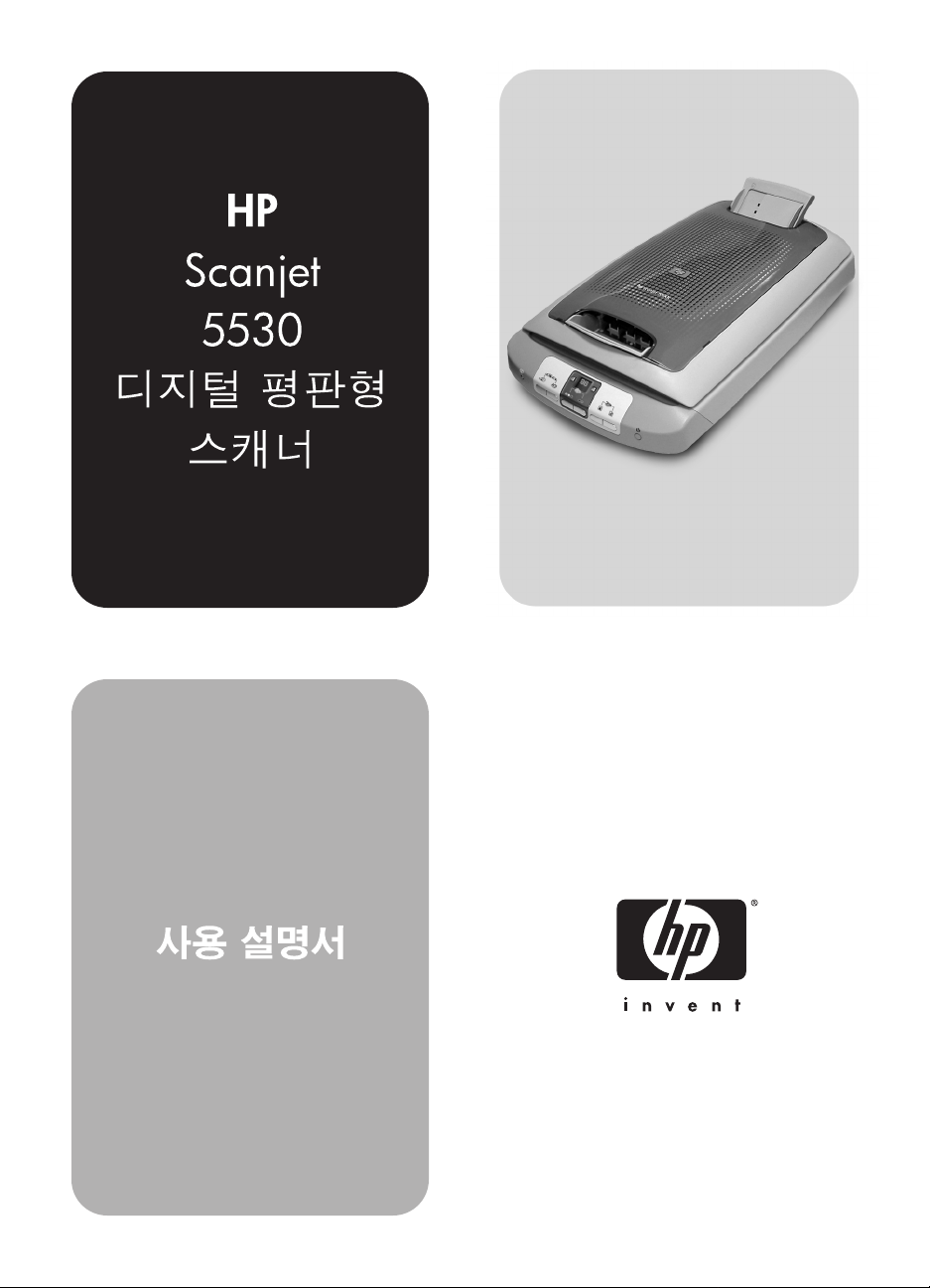
Page 2
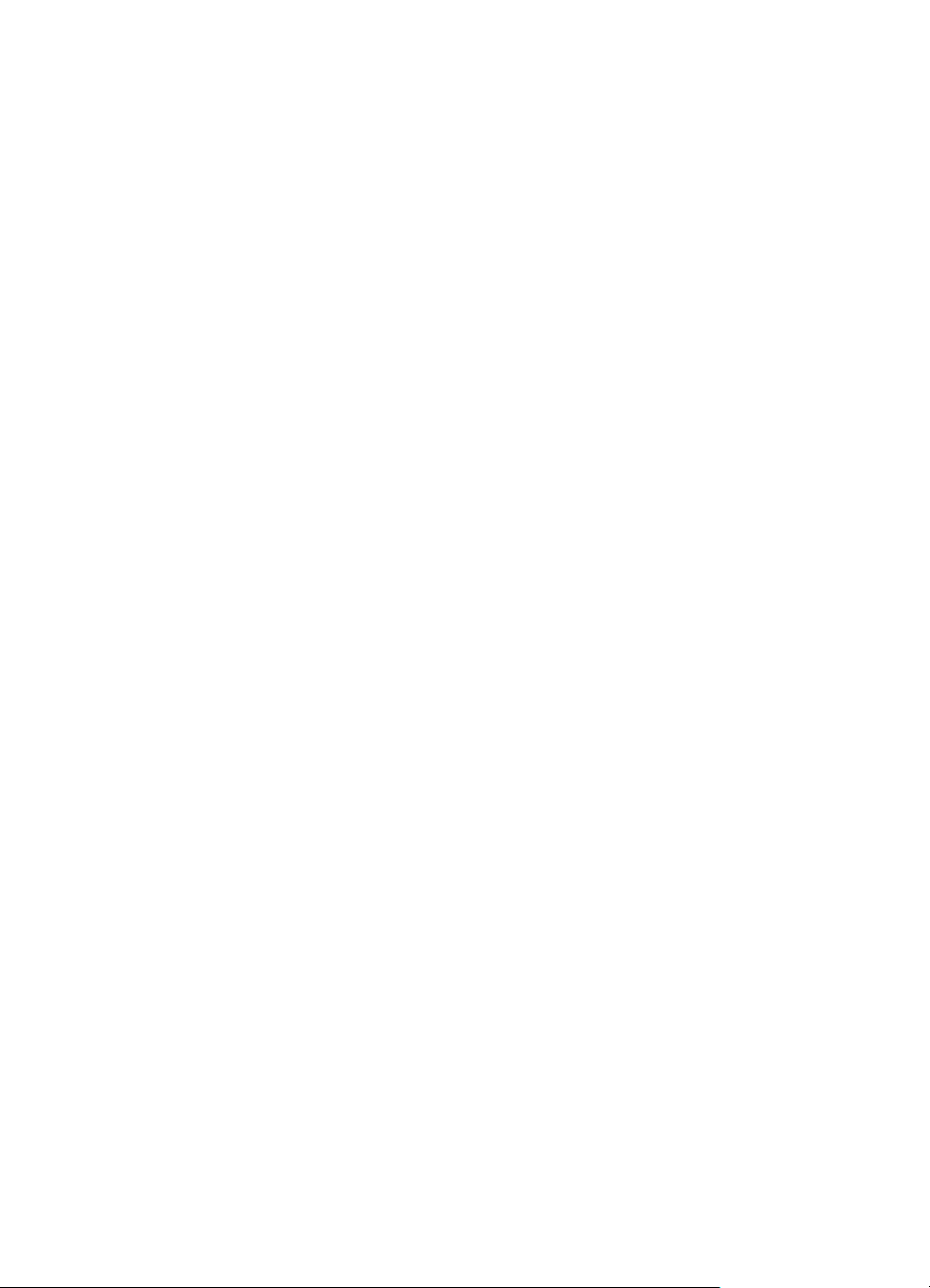
HP Scanjet 5530
사용
설명서
디지털 평판형 스캐너
Page 3
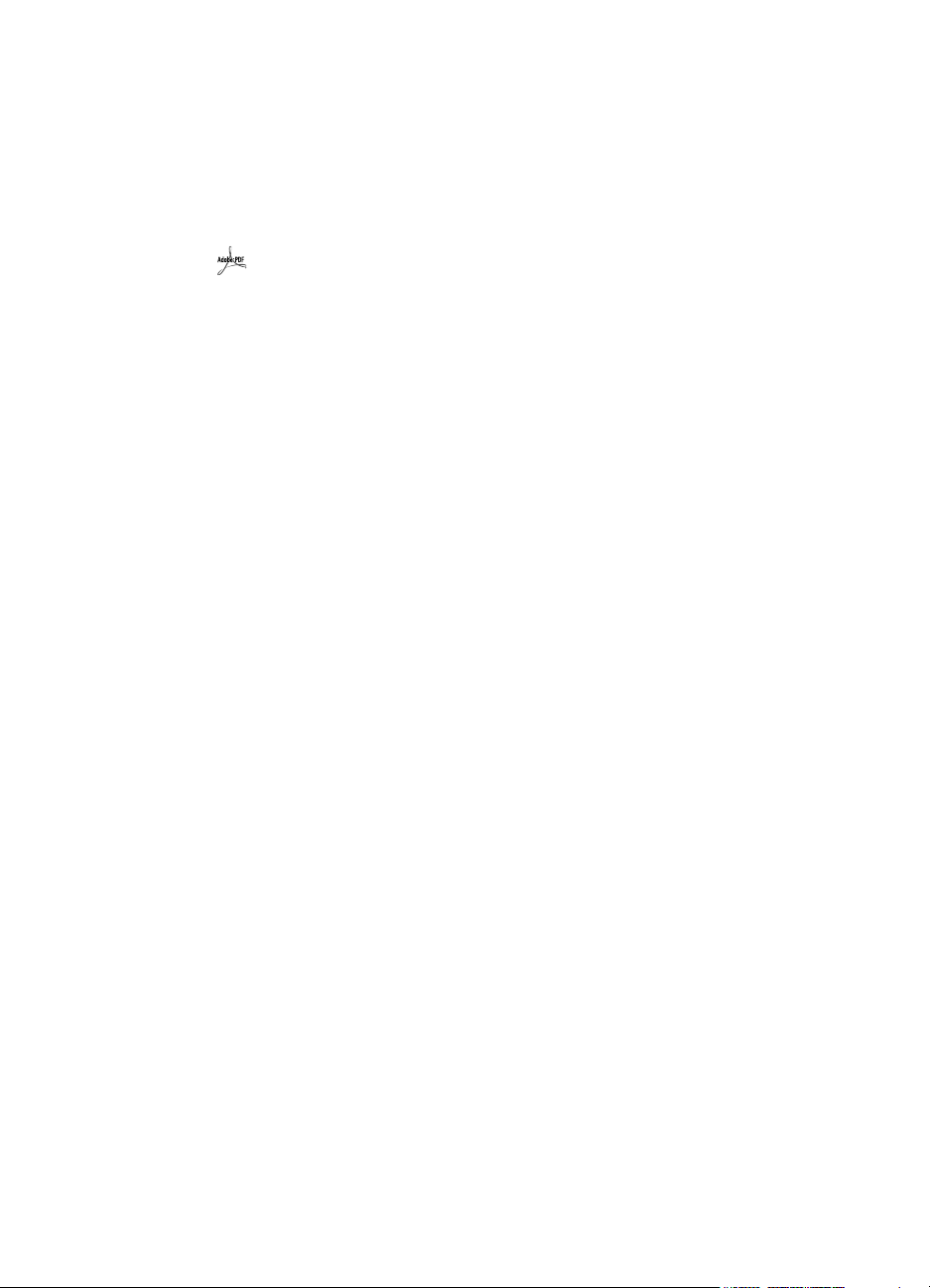
저작권 정보
ⓒ Copyright Hewlett-Packard Company 2003
All rights reserved. 저작권법에 따라 허용되는 경우를 제외하고 , 서면 승인 없는 복제 ,
개조 또는 변경은 금지되어 있습니다 .
이 제품에는 Adobe 의 PDF 기술이 채택되었으며 이 기술에는 미국 특허 번호 4,558,302
에 의해 사용권을 받은 LZW(Lempel-Ziv-Welch) 데이터 압축 기술이구현되어 있습니다 .
상표 정보
Adobe 및 Acrobat 로고는 미국 및 기타 국가에서 등록된 Adobe Systems
Incorporated 의 등록 상표 또는 상표입니다 .
Energy Star 는미국 환경보호청 (EPA) 의 미국 등록 서비스 상표입니다 .
Microsoft 및 Windows 는 Microsoft Corporation 의 등록 상표입니다 .
이 설명서에 언급된 기타 모든 제품의 이름은 해당 회사의 상표입니다 .
설명서 보증
이 설명서에 포함된 정보는 사전 통보 없이 변경될 수 있습니다 .
Hewlett-Packard 는 이 정보에 대하여 어떠한 보증도 하지 않습니다 . Hewlett-Packard 는
특히 특정한 목적에 대한 적합성 및 상업성 등에 대해 암시적 보증을 하지 않습니다 .
Hewlett-Packard 는 이 정보의 사용 또는 제공에 관련하여 발생한 것으로 추정되는 모든
직간접 또는 기타 손해에 대해 책임이 없습니다 .
TWAIN 도구 키트는 있는 그대로 배포됩니다 . TWAIN 도구 키트의 개발자 및 배포자는
상업성 , 제 3 자 권리 보장 , 특정 목적에 대한 적합성 등에 대해 묵시적 보증을 비롯한
어떠한 명시적 또는 법적 보증을 하지 않습니다 . 개발자 또는 배포자는 TWAIN 도구 키
트의 복제 , 변경 , 배포 또는 기타 사용 결과로 인한 직간접 , 부수적 , 파생적 또는 특수
한 손해에 대해 책임이 없습니다 .
미국 사용자 주의 사항정부 사용자 : 권리가 제한된 상업용 소프트웨어 : 정부에 의한 사
용 , 복제 또는 공개는 DFARS 52.227-7013 의 기술 데이터 관련 권리 조항에서 (c) (1)
(ii) 에 규정된 바와 같이 제한되어 있습니다 .
이 제품을 사용하여 스캔된 인쇄물은 저작권법 등 , 법규에 의해 보호받습니다 . 사용자
는 이러한 모든 법규에 전적으로 따라야 합니다 .
제품에 들어 있는 특수 처리 요구 물질
이 HP 제품에는 특수한 처리가 필요한 다음 물질이 포함되어 있습니다 .
• 스캐너 형광등 및 투명 재료 어댑터에 포함된 수은 (5mg 이하 )
• 땝납
재활용에 대한 자세한 내용은 www.hp.com/go/recycle 또는 EIA 홈페이지
(www.eiae.org) 를 참조하거나 해당 지역 관할 당국에 문의하십시오 .
HP 의 환경 관리 프로그램에 대한 자세한 내용은 20 페이지의
참조하십시오 . 제품 보증에 대한 정보는 19 페이지의
를 참조하십시오 .
환경 관리 프로그램
Hewlett-Packard 제한 보증서
을
Page 4
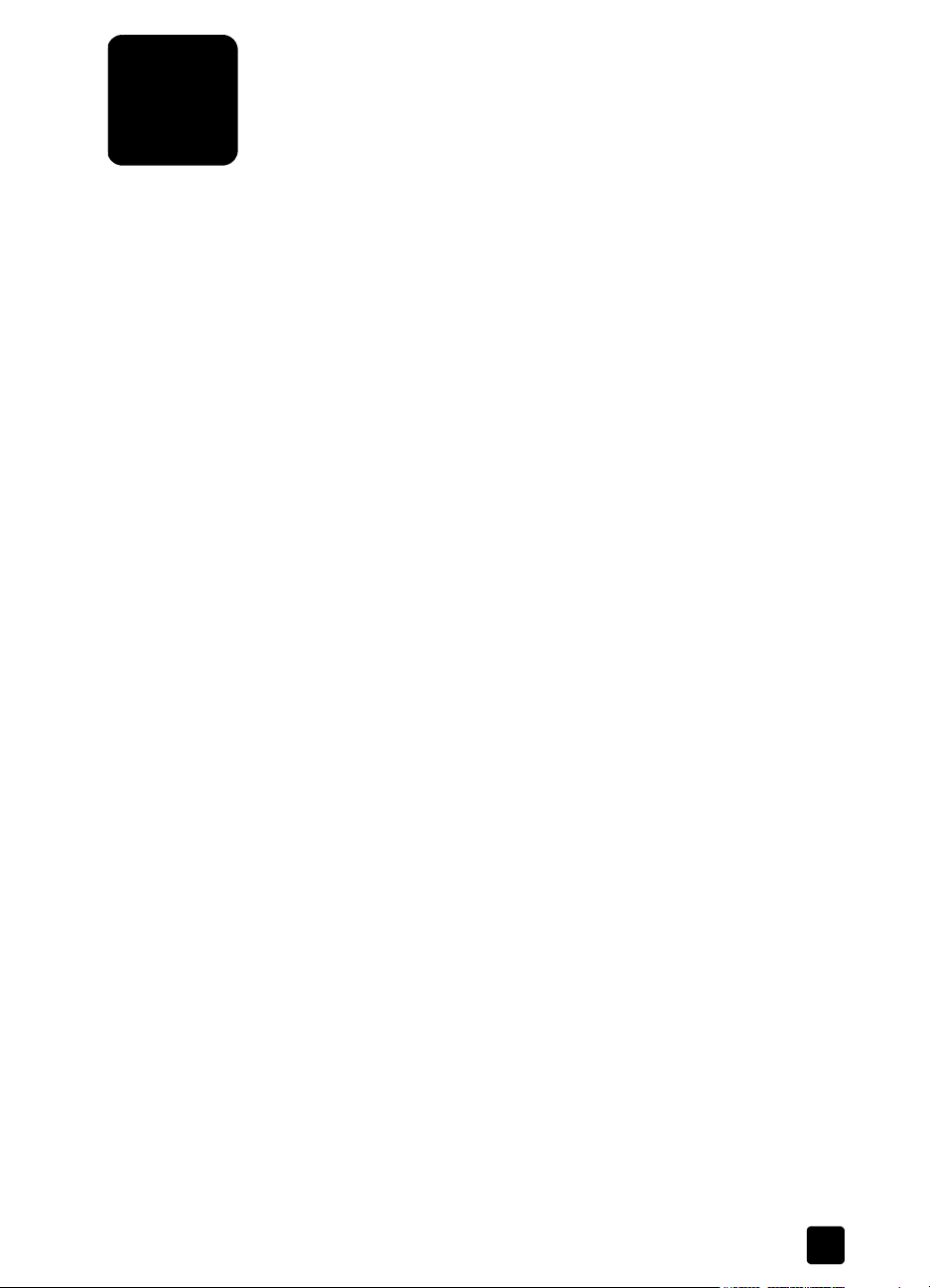
목차
스캐너 사용 방법 . . . . . . . . . . . . . . . . . . . . . . . . . . . . . . . . . .1
스캐너 부품 및 부속품. . . . . . . . . . . . . . . . . . . . . . . . . . . . . .1
전면 패널 및 부속품 개요 . . . . . . . . . . . . . . . . . . . . . . . . . . .1
스캔 개요. . . . . . . . . . . . . . . . . . . . . . . . . . . . . . . . . . . . . . .3
그림 및 문서 스캔 . . . . . . . . . . . . . . . . . . . . . . . . . . . . . . . . .4
복사본 출력 . . . . . . . . . . . . . . . . . . . . . . . . . . . . . . . . . . . . . 5
HP Instant Share 를 사용한 스캔한 그림 공유 . . . . . . . . . . . . . . 5
CD 앨범 작성 . . . . . . . . . . . . . . . . . . . . . . . . . . . . . . . . . . . .6
절전 단추 사용 . . . . . . . . . . . . . . . . . . . . . . . . . . . . . . . . . . . 6
스캔 취소. . . . . . . . . . . . . . . . . . . . . . . . . . . . . . . . . . . . . . .6
설정 변경. . . . . . . . . . . . . . . . . . . . . . . . . . . . . . . . . . . . . . .6
전자우편을 통한 스캔한 그림 전송 . . . . . . . . . . . . . . . . . . . . .7
편집 가능한 문자열 스캔 . . . . . . . . . . . . . . . . . . . . . . . . . . . .7
자동 사진 공급기 (APF) 를 사용한 그림 스캔 . . . . . . . . . . . . . .7
청소 및 관리. . . . . . . . . . . . . . . . . . . . . . . . . . . . . . . . . . . . .8
슬라이드 및 음화 스캔 방법 . . . . . . . . . . . . . . . . . . . . . . . . . .9
TMA 설치. . . . . . . . . . . . . . . . . . . . . . . . . . . . . . . . . . . . . . .9
슬라이드 스캔 . . . . . . . . . . . . . . . . . . . . . . . . . . . . . . . . . .10
음화 스캔. . . . . . . . . . . . . . . . . . . . . . . . . . . . . . . . . . . . . .11
TMA 로 스캔한 이미지 조정 . . . . . . . . . . . . . . . . . . . . . . . . .13
투명 재료 어댑터 (TMA) 문제 해결 . . . . . . . . . . . . . . . . . . . .13
슬라이드 및 음화 관련 문제 해결 . . . . . . . . . . . . . . . . . . . . .14
투명 재료 어댑터 (TMA) 를 닦습니다 .. . . . . . . . . . . . . . . . . .15
문제 해결 . . . . . . . . . . . . . . . . . . . . . . . . . . . . . . . . . . . . . . .16
스캐너 설치 또는 설정 문제 . . . . . . . . . . . . . . . . . . . . . . . . .16
스캐너 초기화 및 하드웨어 문제. . . . . . . . . . . . . . . . . . . . . .17
스캐너가 제대로 작동하지 않는 경우 . . . . . . . . . . . . . . . . . .18
기타 문제 해결 방법 . . . . . . . . . . . . . . . . . . . . . . . . . . . . . .18
보증. . . . . . . . . . . . . . . . . . . . . . . . . . . . . . . . . . . . . . . . . . .19
Hewlett-Packard 제한 보증서 . . . . . . . . . . . . . . . . . . . . . . . .19
규정 정보. . . . . . . . . . . . . . . . . . . . . . . . . . . . . . . . . . . . . .20
환경 관리 프로그램. . . . . . . . . . . . . . . . . . . . . . . . . . . . . . .20
제품 지원 . . . . . . . . . . . . . . . . . . . . . . . . . . . . . . . . . . . . . .22
장애인용 웹사이트 . . . . . . . . . . . . . . . . . . . . . . . . . . . . . . .22
HP Scanjet 웹사이트 . . . . . . . . . . . . . . . . . . . . . . . . . . . . . . 22
지원 절차. . . . . . . . . . . . . . . . . . . . . . . . . . . . . . . . . . . . . . 22
특별 보증 서비스 . . . . . . . . . . . . . . . . . . . . . . . . . . . . . . . .26
제품 사양 및 옵션. . . . . . . . . . . . . . . . . . . . . . . . . . . . . . . . .27
스캐너 사양 . . . . . . . . . . . . . . . . . . . . . . . . . . . . . . . . . . . . 27
투명 재료 어댑터 (TMA) 사양 . . . . . . . . . . . . . . . . . . . . . . . . 27
자동 사진 공급기 (APF) 사양. . . . . . . . . . . . . . . . . . . . . . . . . 28
스캐너 , APF 및 TMA 사용 환경 사양 . . . . . . . . . . . . . . . . . . 28
iii
Page 5
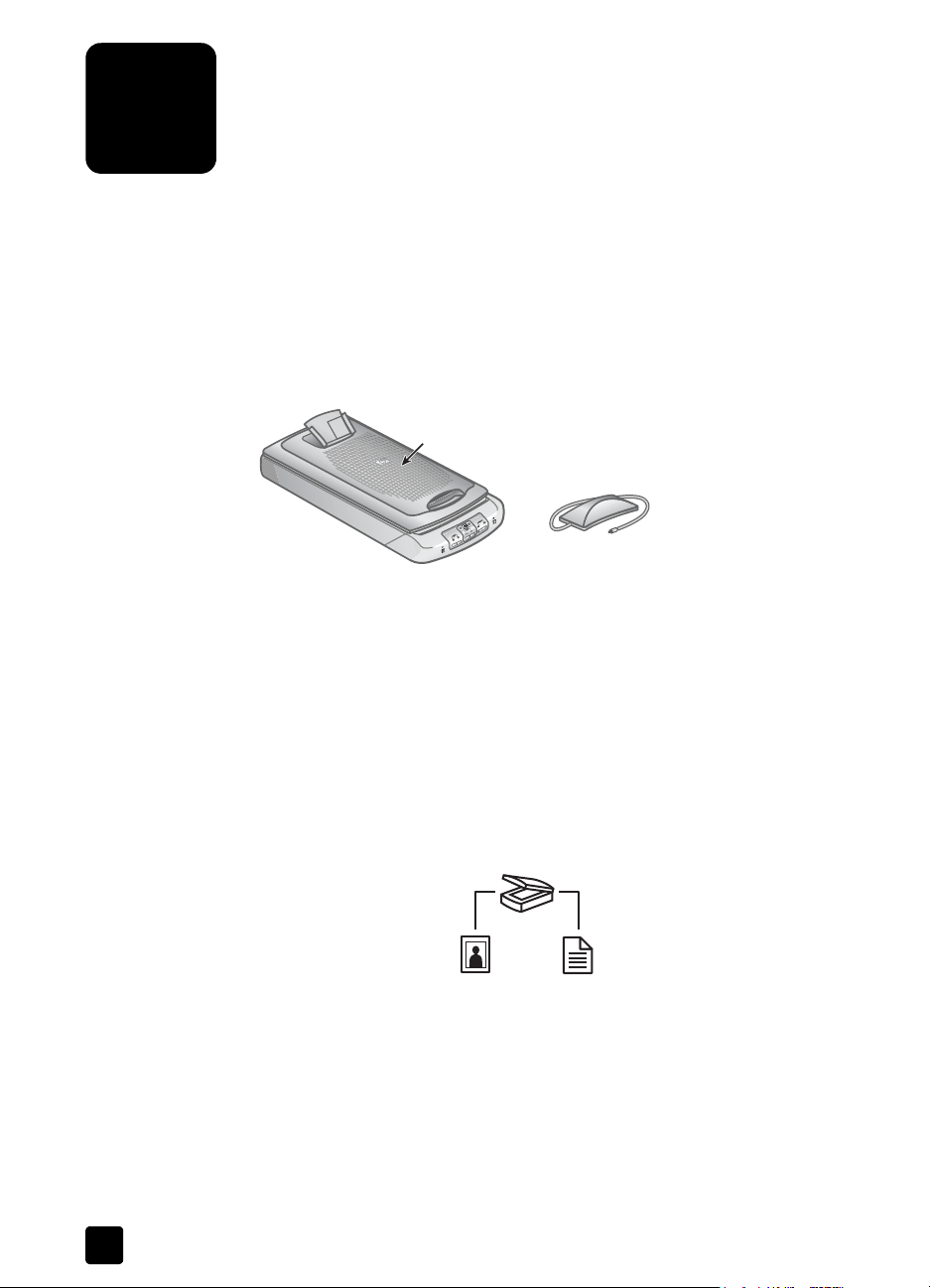
1
스캐너 사용 방법
이 설명서에서는 설치 문제 , 고객 지원 , 스캐너 사용 방법을 비롯하여
CANJET
HP S
설치 방법은 설치 포스터에서 확인할 수 있습니다 . 스캐닝 소프트웨어에 대한
자세한 내용은 HP 사진 및 이미지 소프트웨어 도움말을 참조하십시오 .
5530 스캐너의 작동에 대해 다룹니다 .
스캐너
부품 및 부속품
1 스캐너
2
35mm 슬라이드 및 음화 스캔용 투명 재료 어댑터 (TMA)
3 그림 고속 스캔을 위한 자동 사진 공급기 (APF)( 덮개 부분 )
전면 패널 및 부속품 개요
스캔 단추
인쇄된 그림 , 그래픽 , 슬라이드 , 음화를 스캔하려면 그림 스캔을 누릅
니다 . 문자열 , 문자열 및 그래픽 , 나중에 편집하려는 문자열을 스캔하
려면 문서 스캔을 누릅니다 .
3
2
1
그림 스캔
그림을 자동 사진 공급기 (APF) 에
서 스캔하거나 슬라이드 또는 음화
를 투명 재료 어댑터 (TMA) 에서 스
캔합니다 .
1
문서 스캔
스캐너 유리에서 문서를 스캔하여
선택한 대상 ( 워드 프로세서와 같
은 응용 프로그램 ) 으로 보냅니다 .
Page 6
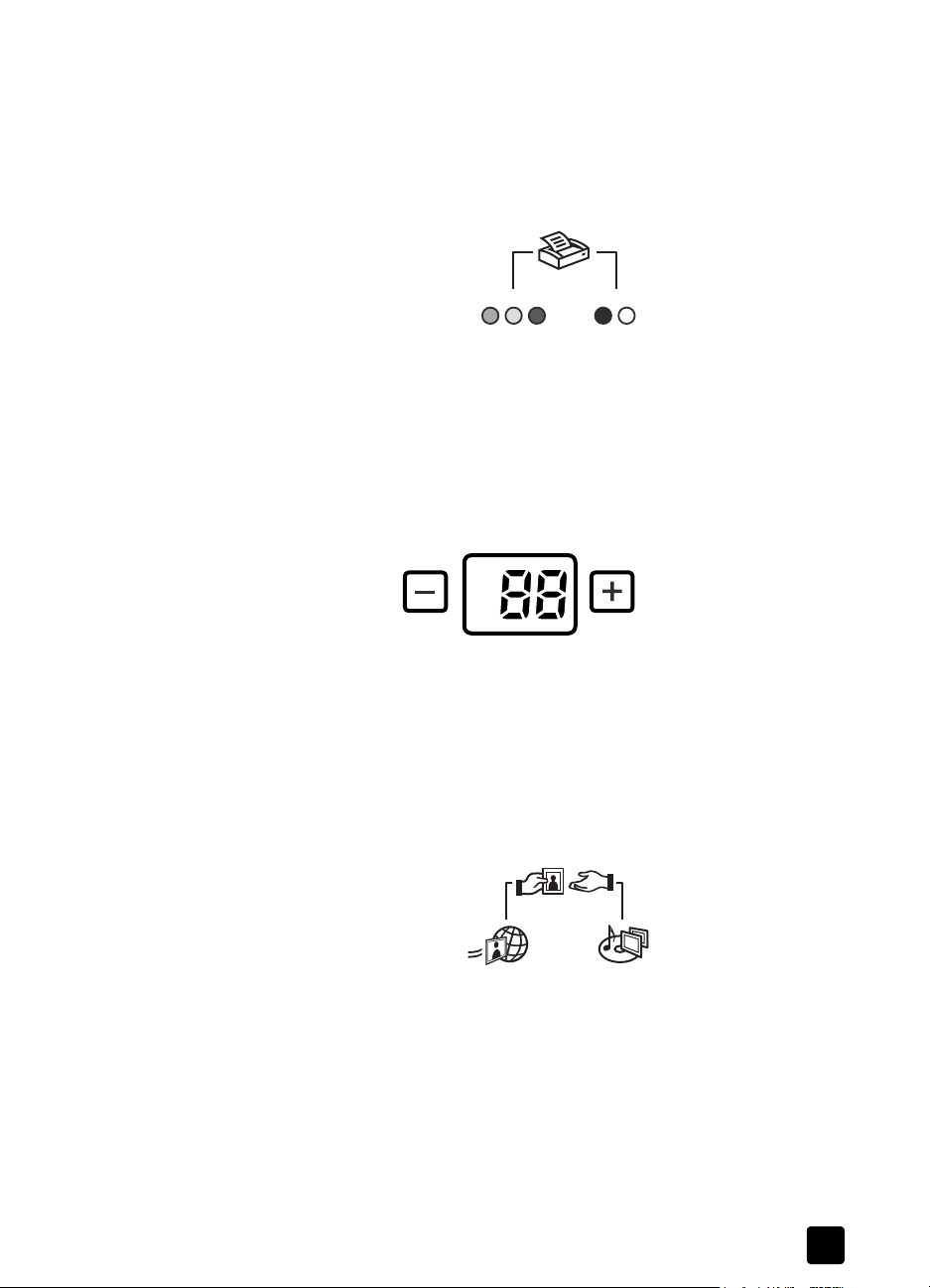
스캐너 사용 방법
복사 단추
컬러 복사 단추 또는 흑백 복사 단추를 사용하여 복사물을 컬러 또는 흑
백으로 출력할 수 있습니다 . 두 단추를 눌러 HP 복사 소프트웨어를 실행
하여 원본을 스캔하고 스캔된 이미지를 기본 프린터로 전송합니다 . 복사
단추를 누르기 전에 인쇄 매수와 컬러 또는 흑백으로 스캔할지 선택합니
다 .
컬러 복사
원본이 컬러로 출력됩니다 .
흑백 복사
원본이 흑백으로 출력됩니다 .
인쇄 매수 단추
컬러 복사 또는 흑백 복사 단추를 누르기 전에 인쇄 매수 단추를 사용하
여 인쇄할 매수를 선택합니다 . 인쇄 매수는 전면 패널 디스플레이에 표
시됩니다 .
공유 단추
HP I
NSTANT SHARE
단추를 사용하여 스캔한 그림을 가족과 친구와 함께
공유할 수 있습니다 . 메모리 디스크 작성기 단추를 사용하여 음악과 제
목을 넣어 자신이 원하는 형태로 CD 또는 DVD 앨범을 만들 수 있습니
다 . 두 단추를 사용하여 스캐너 유리에서 원본을 , 자동 사진 공급기
(APF) 에서 사진을 , 투명 재료 어댑터 (TMA) 에서 슬라이드 및 음화를 스
캔합니다 .
사용 설명서
NSTANT SHARE
HP I
그림을 스캔하여 전자우편으로 보
내거나 HP 사진 웹사이트에서 앨범
을 만들거나 고품질 인쇄를 주문할
수 있습니다 . 국가 / 지역과 운영
체제에 따라 일부 서비스는 사용할
수 없습니다 .
메모리 디스크 작성기
사진을 스캔하여 메모리 디스크 작
성기로 보낸 후 음악과 제목을 넣어
CD 또는 DVD 앨범을 만들면 TV 에
서 볼 수 있습니다 .
2
Page 7
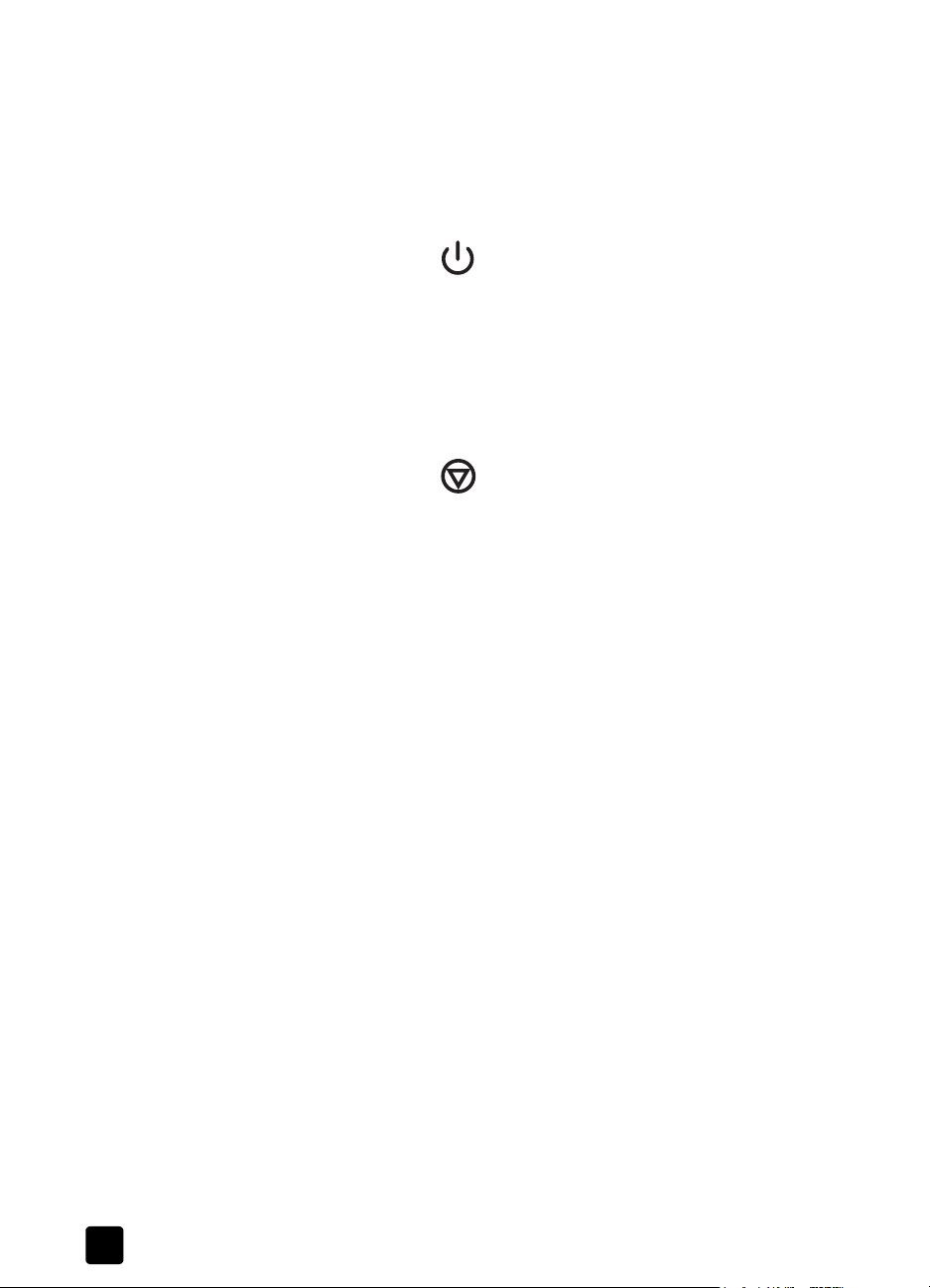
1 장
자동 사진 공급기 (APF)
절전 단추
절전 단추를 누르면 스캐너 램프 , 표시등 , LCD 가 꺼
지고 스캐너 램프가 처음 위치로 돌아갑니다 . 스캐
너를 다시 사용하려면 스캐너 전면 패널에 있는 단추
를 누르거나 컴퓨터에서 스캔을 시작합니다. 간단한
준비 과정을 마친 후 스캔이 시작됩니다 .
절전
취소 단추
스캔 작업 중 스캔을 취소할 수 있습니다 .
취소
CANJET
HP S
진을 빠르고 쉽게 스캔할 수 있습니다 .
APF 에 대한 자세한 내용은 이 설명서와 온라인 도움말의 자동 사진 공급기
(APF) 를 사용한 그림 스캔을 참조하십시오 .
5530 스캐너에는 자동 사진 공급기 (APF) 가 있어서 여러 장의 사
투명 재료 어댑터 (TMA)
투명 재료 어댑터 (TMA) 를 사용하여 35
있습니다 .
TMA 에 대한 자세한 내용은 이 설명서와 온라인 도움말의 슬라이드 및 음화 스
캔 방법을 참조하십시오 .
스캔 개요
스캔 방법에는 다음 세 가지가 있습니다 .
• 전면 패널 단추를 사용한 스캔
• HP 관리자를 사용한 스캔
• 다른 응용 프로그램을 사용한 스캔
주 : Macintosh 컴퓨터를 사용하는 경우 , 스캔 방법에 대한 자세한 내용
은 HP 사진 및 이미지 소프트웨어 도움말을 참조하십시오 .
전면 패널 단추를 사용한 스캔
스캐너의 전면 패널 단추로 문서 스캔이나 그림 스캔과 같이 자주 사용하는 스
캔 기능을 바로 사용할 수 있습니다 . 모든 전면 패널 단추에 대한 설명은 이 설
명서에 나와 있습니다 .
3
MM 슬라이드 또는 음화를 스캔할 수
HP Scanjet 5530 디지털 평판형 스캐너
Page 8
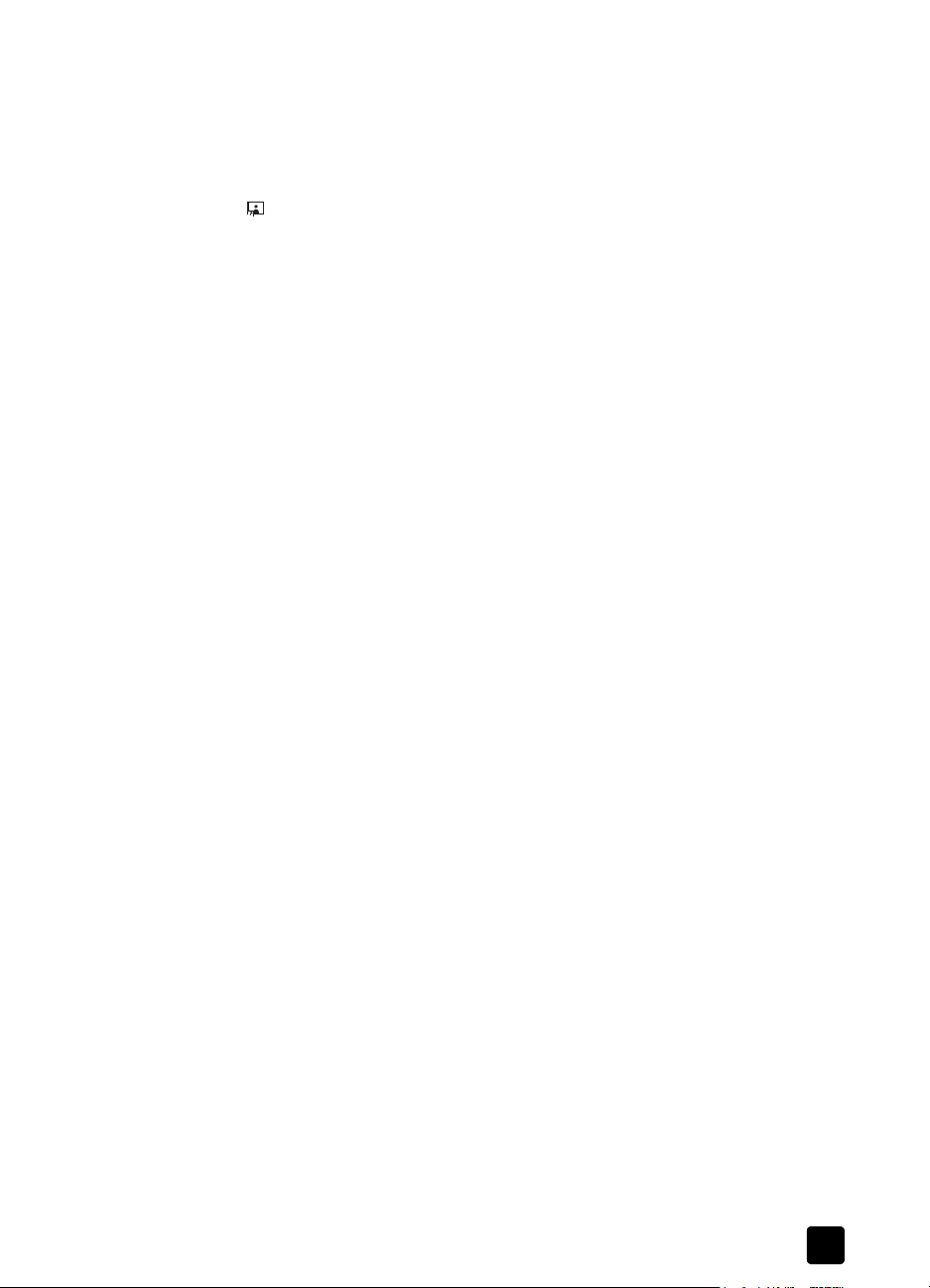
HP 관리자를 사용한 스캔
HP 사진 및 이미지 관리자 (HP 관리자 ) 에서 스캔하면 , 최종 스캔 전에 이미지
를 미리 확인하는 것과 같이 스캔 작업 조작 기능을 더 많이 이용할 수 있습니
다 .
HP 사진 및 이미지 소프트웨어를 시작하려면 바탕화면에서 HP 관리자 아이콘
()을 더블 클릭합니다 . HP 관리자 창이 나타납니다 . 이 창에서 이미지를
스캔하고 스캔한 이미지를 확인하고 인쇄할 수 있으며 온라인 도움말 등을 사
용할 수 있습니다 .
HP 관리자 아이콘이 바탕화면에 나타나지 않는 경우 , 시작 메뉴에서 프로그
램 ( 모든 프로그램 ), Hewlett-Packard, 해당 스캐너의 이름 또는 스캐너를 차례
대로 선택한 후 HP 사진 및 이미지 관리자를 누릅니다 .
다른 응용 프로그램을 사용한 스캔
TWAIN 호환 응용 프로그램에서 파일을 열어 이미지를 바로 가져올 수 있습니
다 . 일반적으로 , 취득 , 스캔 , 새 객체 가져오기 같은 명령이 있으면 TWAIN
호환 응용 프로그램입니다 . 응용 프로그램의 TWAIN 호환 여부나 사용 가능
한 명령이 무엇인지 잘 모르는 경우 응용 프로그램 설명서를 참조하십시오 .
그림 및 문서 스캔
스캐너 유리 , 자동 사진 공급기 (APF), 투명 재료 어댑터 (TMA) 에서 그림 , 그
래픽 , 슬라이드 또는 음화를 스캔하려면 , 그림 스캔을 누릅니다 . 문자열 , 문
자열 및 그래픽 , 나중에 편집하려는 문자열을 스캔하려면 문서 스캔을 누릅니
다 .
주 : Macintosh 컴퓨터를 사용하는 경우 , 스캔 방법에 대한 자세한 내용
은 HP 사진 및 이미지 소프트웨어 도움말을 참조하십시오 .
1 스캐너의 위치 표시선이 나타내는 위치에 원본의 스캔할 면을 아래로 가
게 하여 스캐너 유리에 올려 놓습니다 .
2 그림 스캔 또는 문서 스캔 단추를 누릅니다 .
스캐너 사용 방법
사용 설명서
3 필요한 경우 화면의 지침을 따라 스캔 작업을 완료합니다 .
스캔한 문서가 지정한 대상에 나타납니다 . 스캔한 그림이 HP 사진 및 이미지
관리자에 나타납니다 .
주 : 기본적으로 , 스캐너의 그림 스캔 또는 문서 스캔 단추를 사용하면 그
림이나 문서 미리보기 여부를 묻는 창이 나타나지 않습니다 . 스캔 항목을
미리보기 화면에서 보려면 HP 관리자에서 단추 설정을 변경하거나 (6 페
이지의 설정 변경 참조 ), 스캐너 전면에 있는 단추를 사용하지 않고 HP 관
리자로 스캔을 시작합니다 .
추가 정보 : HP 스캐닝 소프트웨어는 사진 교정 , 오래된 사진의
바랜 색상 복구 등을 자동으로 처리합니다 . 사진 교정 기능을 설
정하거나 해제하려면 HP 스캐닝 소프트웨어의 기본 메뉴에서 사
진 자동 교정을 선택하고 원하는 옵션을 선택하십시오 .
4
Page 9
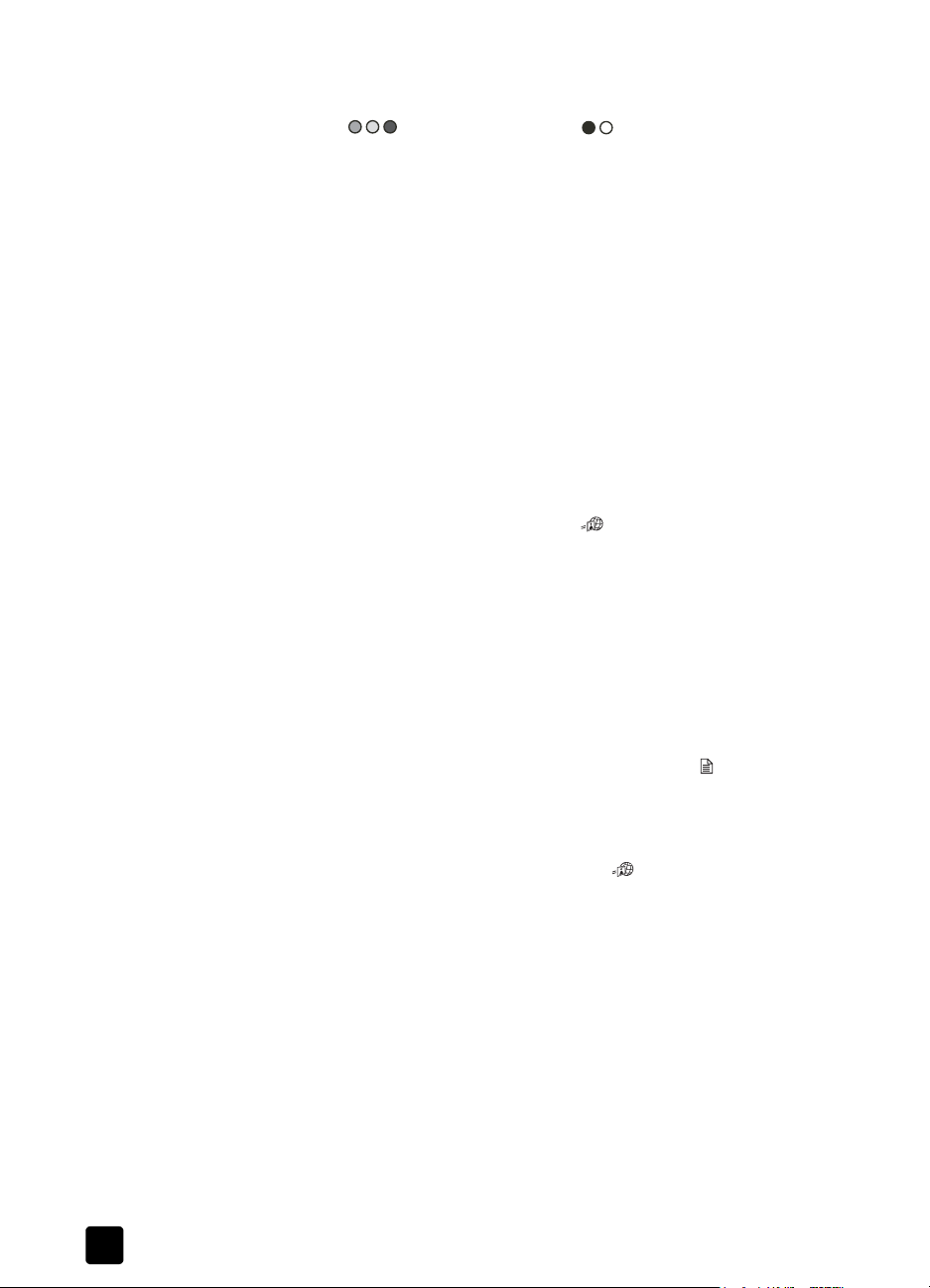
1 장
복사본 출력
컬러 복사 단추 () 또는 흑백 복사 단추 ()를 사용하여 복사물을 컬
러 또는 흑백으로 출력할 수 있습니다 .
주 : Macintosh 컴퓨터를 사용하는 경우 , 스캔 방법에 대한 자세한 내용
은 HP 사진 및 이미지 소프트웨어 도움말을 참조하십시오 .
1 스캐너 유리 위에 원본의 스캔할 면이 아래로 가게 올려 놓고 덮개를 덮
습니다 .
2 스캐너의 컬러 복사 또는 흑백 복사 단추를 누릅니다 . 대화 상자에 복사
진행률이 나타납니다 .
주 : 크기 , 밝기 , 프린터 등 , 복사 설정을 변경하려면 복사 진행률 대화
상자에서 취소를 누릅니다 . HP 복사 대화 상자가 나타납니다 . 여기에서
설정을 변경할 수 있습니다 .
HP 관리자의 HP 복사 소프트웨어에서도 복사할 수 있습니다 . 자세한 내용은
HP 사진 및 이미지 소프트웨어 도움말을 참조하십시오 .
HP Instant Share 를 사용한 스캔한 그림 공유
스캐너 전면에 있는 HP INSTANT SHARE
단추 ()를 사용하여 스캔한 그림
을 가족과 친구와 함께 공유할 수 있습니다 . 1) 안전한 HP 웹사이트에 저장된
해당 그림의 축소그림과 링크만 첨부하여 전자우편으로 보내거나 , 2) 그림을
HP 사진 웹사이트로 보내 온라인 앨범을 만들거나 , 3) HP 협력업체 웹사이트
에서 전문점 수준으로 인쇄를 주문할 수 있습니다 . 국가 / 지역 또는 운영 체
제에 따라 일부 서비스는 사용할 수 없습니다 .
NSTANT SHARE
HP I
주 : Macintosh 컴퓨터를 사용하는 경우 , HP I
를 사용하려면 인터넷에 연결해야 합니다 .
NSTANT SHARE
단추 사용
에 대한 자세한 내용은 HP 사진 및 이미지 소프트웨어를 참조하십시오 .
주 : HP I
NSTANT SHARE
단추를 사용하여 그림을 스캔 및 공유할 수 있습
니다 . 문서를 스캔 및 공유하려면 , 스캐너의 문서 스캔 () 단추를 사용
합니다 .
1 스캐너의 위치 표시선이 나타내는 위치에 원본의 스캔할 면을 아래로 가
게 하여 스캐너 유리에 올려 놓습니다 .
2 스캐너 전면에 있는 HP I
NSTANT SHARE
단추 ()를 눌러 스캔을 시작합
니다 .
3 다른 이미지의 스캔 여부를 묻는 대화 상자가 나타납니다. 화면의 지침에
따라 수행하십시오 .
4 스캔한 모든 그림은 HP Instant Share 소프트웨어로 전송됩니다 . 화면의
지침에 따라 스캔한 그림을 공유합니다 .
주 : 기본적으로 , 스캐너의 HP I
NSTANT SHARE
단추를 사용하면 그림 미
리보기 여부를 묻는 창이 나타나지 않습니다 . 그림을 미리보기하려면 스
캐너의 HP I
NSTANT SHARE
단추를 사용하지 않고 HP 관리자를 사용합니
다 .
HP I
NSTANT SHARE
단추를 사용하여 자동 사진 공급기 (APF) 또는 투명 재료
어댑터 (TMA) 에서 그림 또는 35MM 슬라이드 및 음화를 스캔할 수 있습니다 .
소프트웨어를 사용하여 HP I
NSTANT SHARE
를 실행할 수도 있습니다 . 자세한
내용은 HP 사진 및 이미지 소프트웨어 도움말을 참조하십시오 .
5
HP Scanjet 5530 디지털 평판형 스캐너
Page 10
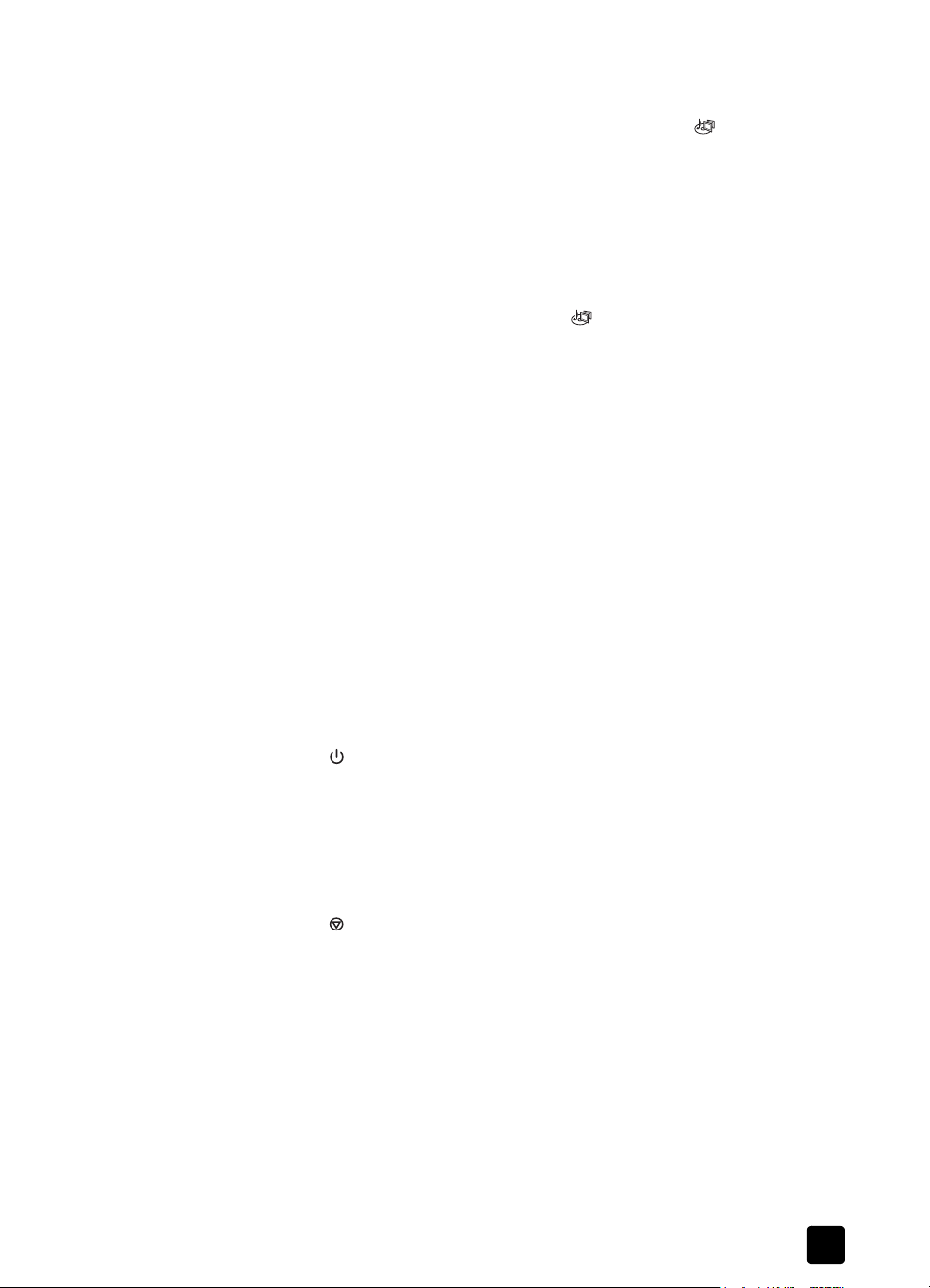
CD 앨범 작성
HP 스캐너 전면 패널에 있는 메모리 디스크 작성기 단추 ()를 사용하여 음
악과 제목을 넣어 자신이 원하는 형태로 CD 또는 DVD 앨범을 만들 수 있습니
다 . 그리고 , 앨범을 호환 DVD 나 VCD 플레이어를 사용하여 TV 에서 볼 수 있
습니다 . CD 에서 사진을 다시 인쇄할 수도 있습니다메모리 디스크 작성기를
사용하려면 I
기 가능한 CD-ROM 드라이브 , 쓰기 가능한 CD 가 있어야 합니다 .
1 스캐너의 위치 표시선이 나타내는 위치에 원본의 스캔할 면을 아래로 가
2 스캐너의 메모리 디스크 작성기 단추()를 누릅니다. 스캐너 유리 또는
3 다른 이미지의 스캔 여부를 묻는 대화 상자가 나타납니다. 화면의 지침에
4 다른 원본을 유리에 올려 놓고 덮개를 닫은 다음 , 승인을 누르고 화면의
소프트웨어를 사용하여 메모리 디스크를 작성할 수도 있습니다 . 자세한 내용
은 HP 사진 및 이미지 소프트웨어 도움말을 참조하십시오 .
스캐너 사용 방법
NTEL
ENTIUM
R P
게 하여 스캐너 유리에 올려 놓습니다 .
투명 재료 어댑터 (TMA) 에서 스캔할 것인지 선택한 다음 스캔을 누릅니
다 .
따라 수행하십시오 .
지침에 따라 수행하십시오 .
주 : 또한 , 메모리 디스크 작성기 단추를 사용하여 APF 에서 그림을 ,
TMA 에서 35mm 슬라이드 또는 음화를 스캔할 수 있습니다 . TMA 사용에
대한 자세한 내용은 이 설명서의 슬라이드 및 음화 스캔 방법을 참조하십
시오 .
II 이상급 프로세서 , 디스크 공간 700MB, 읽기 / 쓰
절전 단추 사용
약 15 분이 지나면 스캐너 램프가 자동으로 꺼집니다 . 하지만 , 스캔 작업이
끝나면 램프를 직접 끌 수 있습니다 .
절전 단추 ()를 누르면 스캐너 램프가 꺼지고 스캐너가 절전 모드로 들어갑
니다 .
스캐너를 다시 사용하려면 전면 패널의 단추를 누르거나 HP 관리자에서 스캔
을 시작할 수 있습니다 . 간단한 준비 과정을 마친 후 스캔이 시작됩니다 .
스캔 취소
취소 단추 ()를 사용하여 스캔 작업 중 스캔을 취소할 수 있습니다 . 스캔 작
업 중 취소 단추를 누르면 램프가 처음 위치로 돌아갑니다 .
설정 변경
전면 패널 단추 설정 , 이미지 미리보기 , 기타 환경설정 등 , HP S
너의 일부 기능을 사용자가 원하는 대로 바꿀 수 있습니다 .
CANJET
스캐
사용 설명서
6
Page 11
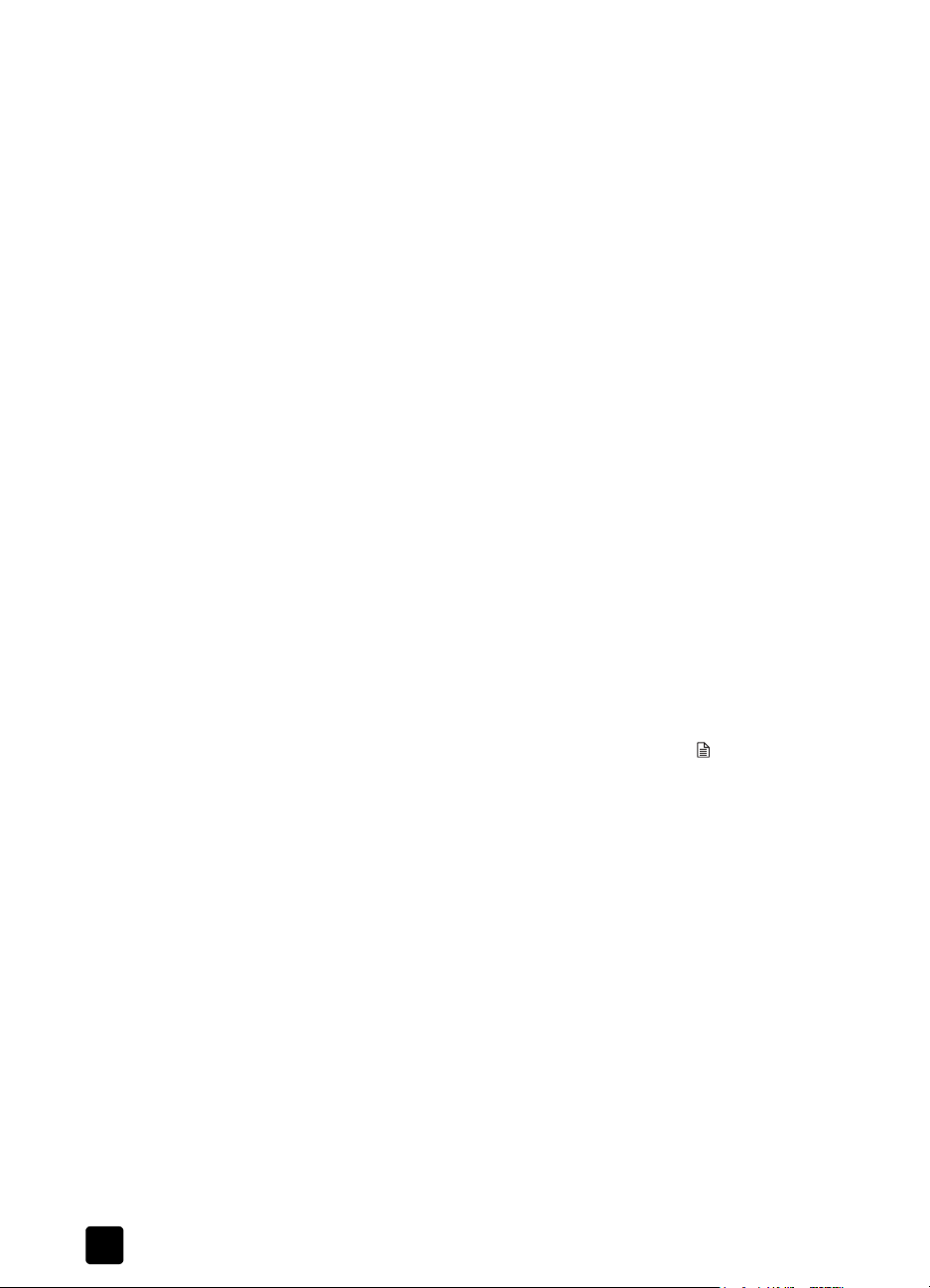
1 장
HP 관리자를 사용한 설정 변경
스캐너 단추나 HP 사진 및 이미지 관리자 (HP 관리자 ) 소프트웨어를 사용할 때
스캐너에는 그림과 같은 원본 형식에 최적화된 설정을 사용됩니다 .
단추 설정 , 스캔 환경설정 , 기타 설정 등 , HP 관리자의 설정 메뉴에서 모든 스
캔 설정을 변경할 수 있습니다 . 설정을 변경하려면 HP 관리자를 시작하고 설
정을 누릅니다 .
미리보기 이미지 설정 또는 해제
주 : Macintosh 컴퓨터를 사용하는 경우 , 미리보기 기능 설정 또는 해제
에 대한 자세한 내용은 HP 사진 및 이미지 소프트웨어 도움말을 참조하십
시오 .
미리보기 이미지가 나타나거나 나타나지 않도록 설정을 변경할 수 있습니다 .
이 설정을 변경하려면 HP 사진 및 이미지 관리자 (HP 관리자 ) 를 시작하고 설
정을 누릅니다 . 스캔 환경설정을 누르고 미리보기 탭으로 이동합니다 . 자세
한 내용은 HP 사진 및 이미지 소프트웨어 도움말을 참조하십시오 .
전자우편을 통한 스캔한 그림 전송
NSTANT SHARE
HP I
다 (5 페이지의 HP Instant Share 를 사용한 스캔한 그림 공유 참조 ).
를 사용하여 스캔한 그림을 전자우편으로 전송할 수 있습니
편집 가능한 문자열 스캔
스캐너는 광학 문자 인식 (OCR) 을 사용하여 페이지의 문자열을 컴퓨터에서
편집할 수 있는 문자열로 변환합니다 . 스캐너를 설정하면서 스캐닝 소프트웨
어를 설치하면 OCR 가 자동으로 설치됩니다 .
주 : Macintosh 컴퓨터를 사용하는 경우 , 문자열 스캔에 대한 자세한 내
용은 HP 사진 및 이미지 소프트웨어 도움말을 참조하십시오 .
• 스캔한 문자열을 편집할 수 없는 경우 , 문서 스캔 단추 ()를 누르고 대
화 상자에 편집 가능한 문자열 스캔 여부를 묻는 질문이 나오면 예를 누
릅니다 .
• 특히 원본의 문자열이 희미하거나 번진 경우 , 스캔한 문자열은 컴퓨터에
원본과 똑같이 나타나지 않을 수 있습니다 . 예를 들어 , 일부 문자가 제대
로 나타나지 않거나 누락될 수 있습니다 . 문자열을 편집할 때 스캔한 문
자열을 확인하고 필요한 경우 교정합니다 .
• 문자열 스캔 옵션을 변경하려면 HP 관리자에서 설정 , 문서 스캔 설정을
차례대로 누릅니다 .
자동 사진 공급기 (APF) 를 사용한 그림 스캔
1 APF 에 사진을 놓기 전에 사진이 서로 붙지 않도록 정돈한 다음 사진을 올
려 놓습니다 .
2 크기가 비슷한 여러 개의 사진을 앞면이 아래로 향하게 하여 사진 용지함
에 넣습니다 .
3 용지 조정대를 조정합니다 .
4 스캐너 단추 또는 소프트웨어를 사용하여 스캔을 시작합니다 .
5 필요한 경우 화면의 지침을 따라 스캔 작업을 완료합니다 .
7
HP Scanjet 5530 디지털 평판형 스캐너
Page 12

청소 및 관리
스캐너를 가끔씩 청소하면 스캐너가 더 잘 작동합니다 . 스캐너 청소 주기는 사
용 횟수 , 사용 환경 등 , 몇 가지 요소에 따라 다릅니다 . 필요에 따라 정기적으
로 청소하는 것이 좋습니다 .
스캐너 유리 청소
1 스캐너에서 USB 케이블과 전원 케이블을 분리합니다 .
2 부드럽고 보풀이 없는 천에 순한 유리 세정액을 약간 뿌려서 닦고 부드럽
3 청소가 끝나면 USB 케이블과 전원 케이블을 스캐너에 다시 연결합니다 .
스캐너 사용 방법
주의 ! APF 를 사용하여 같은 사진을 5 번 이상 스캔하지 마십시
오 . APF 에 사용할 사진은 신중히 선택하십시오 . 찢어지기 쉽거
나 손상되었거나 한 장밖에 없는 사진 , 기계 조작에 손상되기 쉬
운 사진은 APF 를 사용하지 않는 것이 좋습니다 . 이러한 사진은
스캐너 유리에서 직접 스캔해야 합니다 .
주의 ! 부상을 입을 수 있으므로 , 손가락 , 머리카락 , 옷 , 기타
다른 물건을 입력 용지함과 출력 용지함에 넣지 마십시오 .
주 : 모서리가 날카로운 물건을 스캐너에 올려 놓으면 스캐너가 손상될 수
있으므로스캐너에 올려 놓지 마십시오 . 스캐너 유리에 원본을 올려 놓기
전에 접착제 , 수정액 등 유리에 묻을 수 있는 기타 물질이 없는지 확인합
니다 .
고 보풀이 없는 마른 천으로 유리를 닦아 건조시킵니다 .
주의 ! 유리 세정액만 사용하십시오 . 연마재 , 아세톤 , 벤젠 , 4
염화탄소는 스캐너 유리를 손상시킬 수 있으므로 사용하지 마십
시오 . 이소프로필 알코올은 유리에 자국을 남길 수 있으므로 사
용하지 마십시오 .
유리 세정액을 유리에 직접 뿌리면 안됩니다 . 유리 세정액을 너
무 많이 사용하면 스캐너에 흠집 및 손상이 생길 수 있습니다 .
주 : 스캐너 유리 아래쪽 청소 방법은 www.hp.com/support 를 참조하십
시오 .
투명 재료 어댑터 (TMA) 청소
부드럽고 마른 천으로 TMA 를 청소합니다 . 필요한 경우 유리 세정액을 천에
약간 뿌려서 TMA 를 닦습니다 .
자동 사진 공급기 (APF) 청소 및 관리
APF 를 HP 사진 공급기 청소용 천으로 정기적으로 청소해야 합니다 . 청소용
천 패키지에 대한 지침을 참조하십시오 .
HP 사진 공급기 청소용 천 구입에 대한 자세한 내용은 www.hp.com/support/
scannersupplies 를 방문하십시오 .
사용 설명서
8
Page 13

2
TMA 설치
슬라이드 및 음화 스캔 방법
이 단원에서는 투명 재료 어댑터 (TMA) 를 설치하여 슬라이드 및 음화 스캔에
사용하는 방법에 대해 다룹니다 . TMA 를 사용하여 35mm 슬라이드 및 음화를
스캔할 수 있습니다 . 스캔하기 전에 TMA 빛을 통해 슬라이드나 음화를 볼 수
있습니다 .
투명지 스캔에 대한 추가 정보
• TMA 에 사용할 수 있는 것보다 큰 원본을 스캔하려면 스캐너 유리에 투
명지를 올려 놓고 , 그 위에 흰색 종이를 올려 놓고 스캔하면 됩니다 .
• 35mm 슬라이드 또는 음화를 스캔하면 , 스캐너 소프트웨어에 의해 이미
지가 약 11 x 15cm (4 x 6 인치 ) 까지 자동으로 확대됩니다 . 최종 이미지
크기를 조정하려면 스캐너 소프트웨어의 크기 조정 도구를 사용하여 원
하는 크기로 배율을 설정합니다 . 선택한 크기에 적절한 확대 비율과 적
당한 해상도로 스캔됩니다 .
• TMA 를 사용하여 35mm 슬라이드 또는 음화를 스캔하려면 스캐너 전면
에 있는 그림 스캔 단추를 누르거나 HP 사진 및 이미지 소프트웨어를 사
용합니다 .
TMA 에는 광원 , 위치 표시판 , 스캐너 유리 바로 위에 놓여지는 용지 홀더가
포함되어 있습니다 .
스캐너 포트에 TMA 케이블 연결 방법
1 스캐너에서 전원 케이블을 분리합니다 .
2 스캐너 뒤쪽에서 원형 TMA 포트를 찾습니다 .
3 TMA 케이블 끝을 커넥터의 화살표가 위쪽을 향하도록 놓습니다 .
4 커넥터를 TMA 포트에 조심스럽게 삽입합니다 .
주의 ! 케이블을 TMA 포트에 억지로 밀어넣지 마십시오 . 내부
핀이 구부러지거나 부러질 수 있습니다 .
5 전원 케이블을 다시 연결합니다 .
2
TMA 케이블 및 포트
9
Page 14

슬라이드 스캔
표준 35mm 슬라이드를 스캔하려면 , TMA 광원과 위치 표시판을
사용합니다 . 슬라이드를 2 개 이하로 스캔할 때도 슬라이드 광 실드가 필요합
니다 .
1 스캐너 유리에 위치 표시판을 올려 놓고 위치 표시판의 표시선과 스캐너
스캐너 유리에 위치 표시판을 올려 놓는 모습
2 TMA 광원의 아래쪽에 있는 슬라이드 홀더에 슬라이드를 최대 세 개까지
슬라이드 및 음화 스캔 방법
의 표시선을 맞춥니다 .
넣습니다 . 빛나는 부분이 위로 가도록 슬라이드를 넣습니다 .
사용 설명서
슬라이드 광 실드를 사용하여 슬라이드를 슬라이드 홀더에 삽입하는 모습
주 : 기본값으로 설정된 시간 이상으로 TMA 광원을 유지하려면 소프트웨
어에서 램프 시간 초과 확장 설정을 선택합니다 . HP 관리자를 열고 설정
메뉴 , 스캔 환경설정 , 품질 대 속도 탭을 누릅니다 .
3 슬라이드를 2 개 이하로 스캔하려면 , 마지막 슬라이드를 넣은 후 슬라이
드 광 실드를 삽입합니다 .
10
Page 15

2 장
4 슬라이드 정면이 아래로 가게 하여 TMA 광원을 위치 표시판에 놓습니다.
위치 표시판에서 표시선과 같은 부분에 있는 홈에 TMA 케이블이 들어가
야 합니다 .
표시판에 올려 놓은 TMA 모습
5 스캐너의 전면에 있는 그림 스캔 단추를 누릅니다 .
6 화면의 지침에 따라 스캔합니다 . 선택한 핸들로 영역을 조정하여 이미지
프레임을 정합니다 .
7 이미지 회전, 색상 또는 크기 조정, 기타 이미지 변경 등에 대한 자세한 내
용은 HP 사진 및 이미지 소프트웨어 도움말에서 미리보기 도중 이미지
조정을 참조하십시오 .
8 이미지 조정이 끝나면 승인을 누릅니다 .
음화 스캔
35mm 음화를 스캔하려면 TMA 광원 , 위치 표시판 , 음화 홀더를 사용하십시
오 . 음화 프레임을 3 개 이하로 스캔할 경우에도 음화 광 실드가 필요합니다 .
1 스캐너 유리에 위치 표시판을 올려 놓고 위치 표시판의 표시선과 스캐너
의 표시선을 맞춥니다 .
스캐너 유리에 위치 표시판을 올려 놓는 모습
2 TMA 광원이 스캐너 유리에 올려져 있을 때 음화의 윤이 나는 면이 스캐
너 유리에 닿도록 음화 홀더로 넣습니다 . 감광유제 면은 희미합니다 .
11
HP Scanjet 5530 디지털 평판형 스캐너
Page 16

슬라이드 및 음화 스캔 방법
슬라이드 광 실드를 사용하여 음화를 슬라이드 홀더에 삽입하는 모습
주의 ! 음화는 쉽게 손상될 수 있으므로 가장자리만 만지십
시오 .
3 음화 프레임을 3개 이하로 스캔할 경우 음화를 넣은 후 음화 광 실드를 넣
습니다 . 음화 광 실드에 있는 아이콘을 누르면 도움말을 볼 수 있습니다 .
4 TMA 광원의 아래쪽에 있는 슬라이드 홀더로 음화 홀더를 넣습니다 .
사용 설명서
슬라이드 홀더에 음화 홀더를 넣는 모습
5 음화 정면이 아래를 향하게 하여 TMA 광원을 위치 표시판에 놓습니다 .
위치 표시판에서 표시선과 같은 부분에 있는 홈에 TMA 케이블이 들어가
야 합니다 .
위치 표시판에 TMA 를 올려 놓는 모습
6 스캐너의 전면에 있는 그림 스캔 단추 ()를 누릅니다 .
7 화면의 지침에 따라 스캔합니다 . 선택한 핸들로 영역을 조정하여 이미지
프레임을 정합니다 .
주 : 이미지 회전 , 색상 또는 크기 조정 , 기타 이미지 변경 등에 대한 자
세한 내용은 HP 사진 및 이미지 소프트웨어 도움말에서 미리보기 도중 이
미지 조정을 참조하십시오 .
12
Page 17

2 장
8 이미지 조정이 끝나면 승인을 누릅니다 .
TMA 로 스캔한 이미지 조정
TMA 로 스캔한 슬라이드 또는 음화를 미리보기 화면에서 확인하면서 이미지
를 조정할 수 있습니다 . 이미지를 조정하기 전에 선택 영역 주위의 핸들을 선
택하고 스캔할 이미지 영역이 보일 때까지 끌어 당깁니다 . 이렇게 하면 해당
영역의 노출을 올바르게 설정할 수 있습니다 . HP 사진 및 이미지 소프트웨어
도움말에서 미리보기 도중 이미지 조정을 참조하십시오 .
선택 영역을 만든 후 이미지를 조정하려면 HP 사진 및 이미지 소프트웨어 도
움말에서 미리보기 도중 이미지 조정을 참조하십시오 .
투명 재료 어댑터 (TMA) 문제 해결
이 단원에서는 TMA 를 사용하면서 발생할 수 있는 문제를 해결할 수 있는 방
법에 대해 다룹니다 .
TMA 가 전혀 작동하지 않는 경우
• TMA 케이블이 제대로 연결되지 않았을 수 있습니다 . TMA 케이블이 스
캐너의 TMA 포트에 올바르게 연결되어 있는지 확인합니다 .
• 램프 뒤에 있는 센서 정면이 스캐너 뒤쪽을 향해 있는지 스캐너 유리에
놓여 있는 TMA 위치를 확인합니다 .
• 또한 , 다음 방법에 따라 해보십시오 .
a. 스캐너 뒤에서 TMA 케이블을 뽑습니다 .
b. 스캐너 뒤에서 전원 케이블을 뽑습니다 .
c. TMA 케이블을 스캐너에 다시 연결합니다 .
d. 30 초 동안 기다린 다음 전원 케이블을 스캐너에 다시 연결합니다 .
그림 스캔 대화 상자에서 투명 재료 어댑터에서 슬라이드 또는 투명 재료 어댑 터에서 음화를 선택할 수 없는 경우
• TMA 케이블이 제대로 연결되지 않았을 수 있습니다 . TMA 케이블이 스
캐너의 TMA 포트에 올바르게 연결되어 있는지 확인합니다 .
• HP 사진 및 이미지 관리자 소프트웨어를 실행한 상태에서 TMA 를 연결
한 경우 소프트웨어를 다시 시작합니다 . 이렇게 하면 소프트웨어에서
TMA 를 인식할 수 있습니다 .
• 그림 스캔 대화 상자를 나타나지 않고 HP 스캐닝 소프트웨어 대화 상자
가 표시됩니다 . 스캔을 선택하고 투명 재료 어댑터에서 슬라이드 또는 투
명 재료 어댑터에서 음화를 누릅니다 .
13
HP Scanjet 5530 디지털 평판형 스캐너
Page 18

TMA 에 빛이 보이지 않거나 희미한 경우
여기에서는 그림 스캔 대화 상자에서 투명 재료 어댑터에서 슬라이드 또는 투
명 재료 어댑터에서 음화를 선택한 후 TMA 에 빛이 보이지 않거나 희미한 경
우에 대해 다룹니다 .
• 관리자의 그림 스캔 대화 상자에서 투명 재료 어댑터에서 슬라이드 또는
투명 재료 어댑터에서 음화를 선택했는지 확인합니다 . 이 두 옵션을 사
용할 수 없는 경우 TMA 광원을 스캐너에 연결한 상태에서 소프트웨어를
다시 시작합니다 .
• TMA 광원의 전구가 깨졌거나 작동하지 않을 수 있습니다 . TMA 광원을
스캐너에 연결하고 투명 재료 어댑터에서 슬라이드 또는 투명 재료 어댑
터에서 음화를 선택하여 조명 상태를 확인합니다 . 전구가 깨진 경우 수
리를 받아야 합니다 .
• TMA 가 준비 모드 상태일 수 있습니다 . 표시등이 켜질 동안 잠시 기다리
십시오 .
슬라이드 및 음화 관련 문제 해결
이 단원에서는 TMA 를 사용하여 스캔한 35mm 슬라이드 또는 35mm 음화에
관련된 문제를 해결하는 방법에 대해 다룹니다 .
이미지를 확대할 수 없는 경우
확대를 사용하면 화면에 나타나는 이미지 크기만 변경됩니다 . 스캔한 이미지
의 실제 크기를 변경하려면 크기 조정을 사용합니다 . HP 사진 및 이미지 소프
트웨어 도움말에서 미리보기 도중 이미지 조정을 참조하십시오 .
슬라이드 및 음화 스캔 방법
색상이 올바르지 않거나 이미지가 너무 밝거나 어두운 경우
• 슬라이드나 음화 각각에 대해 설정되어 있지 않고 전체 영역에 대해 노출
이 설정되어 있을 수 있습니다 . 선택 영역 주위의 핸들을 선택하고 스캔
할 이미지 영역이 보일 때까지 끌어 당깁니다 .
• 위치 표시판이 스캐너 유리에 완전히 놓여 있지 않습니다 . 위치 표시판
이 스캐너 유리에 완전히 놓여 있는지 확인합니다 .
• TMA 를 사용하여 슬라이드를 2 개 이하로 스캔할 경우 슬라이드 광 실드
를 사용하여 슬라이드 홀더의 남아 있는 영역을 덮어야 합니다 . 이렇게
하면 불필요한 빛이 스캔 이미지로 들어가지 않습니다 .
• TMA 를 사용하여 음화 프레임을 3개 이하로 스캔할 경우 음화 광 실드를
사용하여 음화 홀더의 남아 있는 영역을 덮어야 합니다 . 이렇게 하면 불
필요한 빛이 스캔 이미지로 들어가지 않습니다 .
• 투명 재료에 대한 설정은 서로 반대입니다 . 슬라이드와 음화에 대해 각
각 투명 재료 어댑터에서 슬라이드 , 투명 재료 어댑터에서 음화를 선택했
는지 확인합니다 .
스캔한 이미지에 분홍 색조가 나타나는 경우
TMA 를 사용하지 않고 이미지를 스캔했거나 위치 표시판 및 TMA 광원이 스캐
너 바닥면에 올바르게 놓이지 않았을 수 있습니다 . 35mm 슬라이드 또는 음화
스캔 단계를 확인하려면 음화 스캔 및 슬라이드 스캔을 참조하십시오 .
사용 설명서
14
Page 19
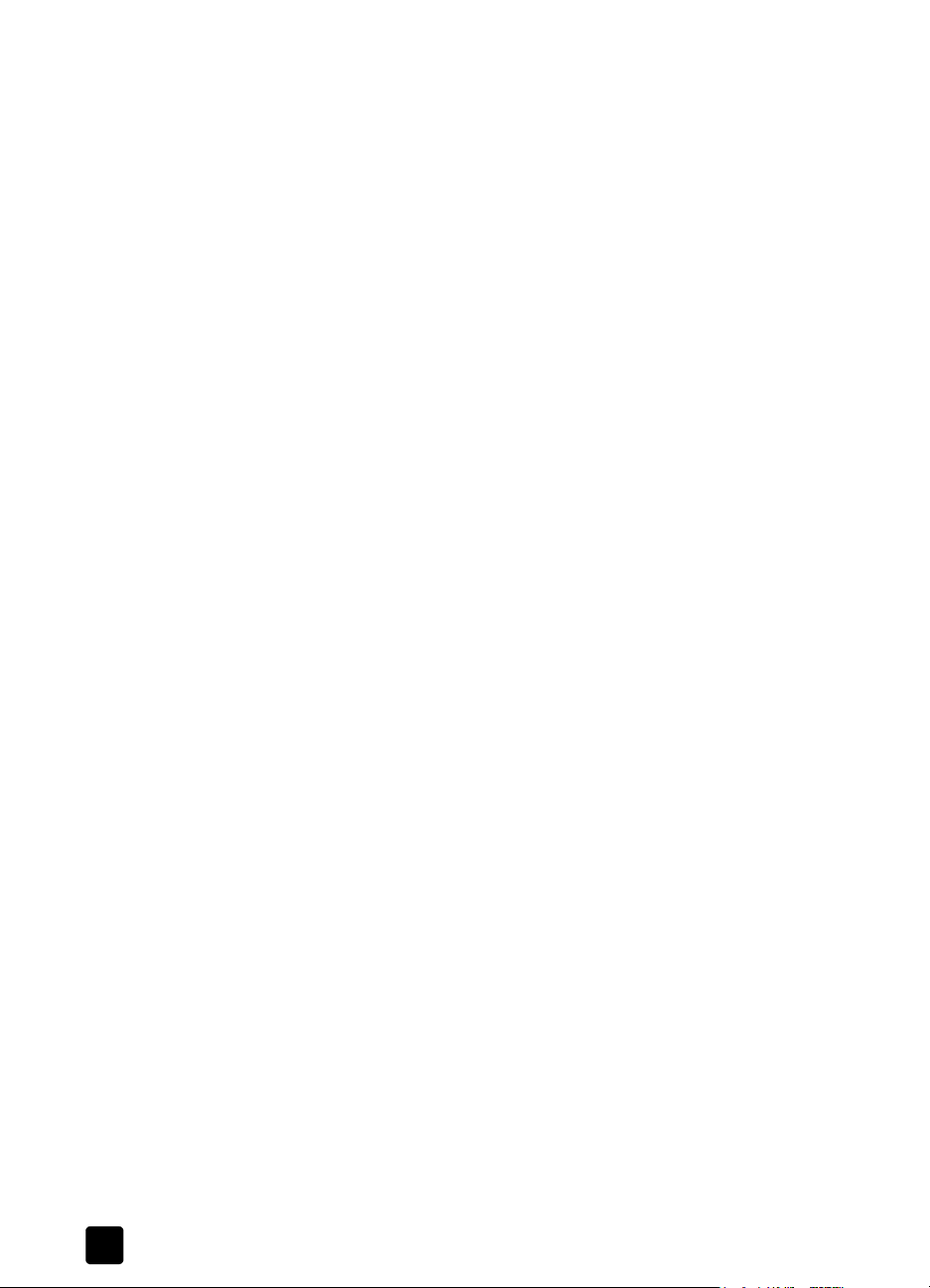
2 장
스캔한 이미지에 점 또는 줄무늬가 보이는 경우
• 원본 슬라이드 또는 음화가 손상되었거나 이물질이 묻지 않았는지 확인
하십시오 .
• 부드럽고 마른 천으로 TMA 를 닦습니다 . 필요한 경우 천에 순한 유리 세
정액을 약간 뿌려서 닦습니다 . 유리가 완전히 마른 후에 다른 이미지를
스캔합니다 .
스캔한 이미지가 어두운 경우
• 스캔 또는 승인을 누르기 전에 TMA 등이 켜져 있는지 확인합니다 .
• TMA 광원의 전구가 깨졌거나 작동하지 않을 수 있습니다 . 전구가 깨진
경우 수리를 받아야 합니다 .
TMA 광원이 켜져 있어도 스캔한 이미지가 검게 나오는 경우
• 기본 메뉴에서 밝게 / 어둡게를 누릅니다 .
• 위치 표시판이 스캐너 바닥면에 올바르게 놓여 있지 않을 수 있습니다 .
스캐너 유리에 위치 표시판을 올려 놓고 위치 표시판의 표시선과 스캐너
의 표시선을 맞춥니다 .
스캔한 이미지에 상자가 여러 색상의 수직줄로 나타나거나 영역 주변에 화살표 가 있는 점선 상자로 나타나는 경우
위치 표시판이 스캐너 유리에 올바르게 놓여 있지 않을 수 있습니다 . 스캐너
유리에 위치 표시판을 올려 놓고 위치 표시판의 표시선과 스캐너의 표시선을
맞춥니다 .
투명 재료 어댑터 (TMA) 를 닦습니다 .
부드럽고 마른 천으로 TMA 를 닦습니다 . 필요한 경우 천에 순한 유리 세정액
을 약간 뿌려서 닦습니다 . 유리가 완전히 마른 후에 다른 이미지를 스캔합니
다 .
15
HP Scanjet 5530 디지털 평판형 스캐너
Page 20

문제 해결
3
이 장에서는 설치 및 초기화 문제 해결 방법에 대해 다룹니다 .
스캐너 설치 또는 설정 문제
이 단원에는 설치 및 설정 문제 해결 방법에 대해 다룹니다 .
컴퓨터 확인
• 사용하고 있는 컴퓨터가 스캐너 상자에 나타난 최소 시스템 요구사항에
맞는지 확인합니다 .
• 하드 디스크 공간이 부족한 경우 필요 없는 파일을 제거하거나 소프트웨
어를 다른 디스크 드라이브에 설치합니다 .
관리자 권한 사용
스캐너를 M
로 로그온합니다 . 관리자로 로그온하는 방법은 해당 운영 체제의 도움말을 참
조하십시오 .
올바른 폴더 사용
ICROSOFT WINDOWS
M
니다” 또는 “프로그램 폴더가 잘못되었습니다” 와 같은 메시지가 나타나면
해당 폴더에 읽기 / 쓰기 권한이 없는 경우입니다 .
ICROSOFT WINDOWS
컴퓨터에서 설치 도중 “대상 디렉터리가 잘못되었습
2000 또는 XP 시스템에 설치하는 경우 관리자
케이블 연결 상태를 확인합니다 .
케이블
종류
전원 케이블전원 케이블은 스캐너와 AC 콘센트 연결에 사용됩니다 .
USB 케이블USB 케이블은 스캐너와 컴퓨터 연결에 사용됩니다 .
해결 방법
• 전원 케이블로 스캐너와 콘센트 또는 과전류 억제기를 올바르
게 연결했는지 확인합니다 .
• 전원 케이블을 과전류 억제기에 연결한 경우 과전류 억제기가
콘센트에 연결되어 있고 전원이 들어오는지 확인합니다 .
• 스캐너에서 전원 케이블을 뽑고 컴퓨터를 끕니다 . 60 초 후
에 전원 케이블을 스캐너에 연결한 다음 컴퓨터를 켭니다 .
• 스캐너와 함께 제공되는 케이블을 사용합니다 . 다른 USB 케
이블은 이 스캐너와 호환되지 않을 수 있습니다 .
• 컴퓨터와 스캐너가 올바르게 연결되어 있는지 확인합니다 .
기타 USB 문제 해결 방법을 보려면 www.hp.com/support 에서
해당 국가 / 지역을 선택한 다음 검색 도구를 사용하여 USB 문제
해결 항목을 찾으십시오 .
16
Page 21
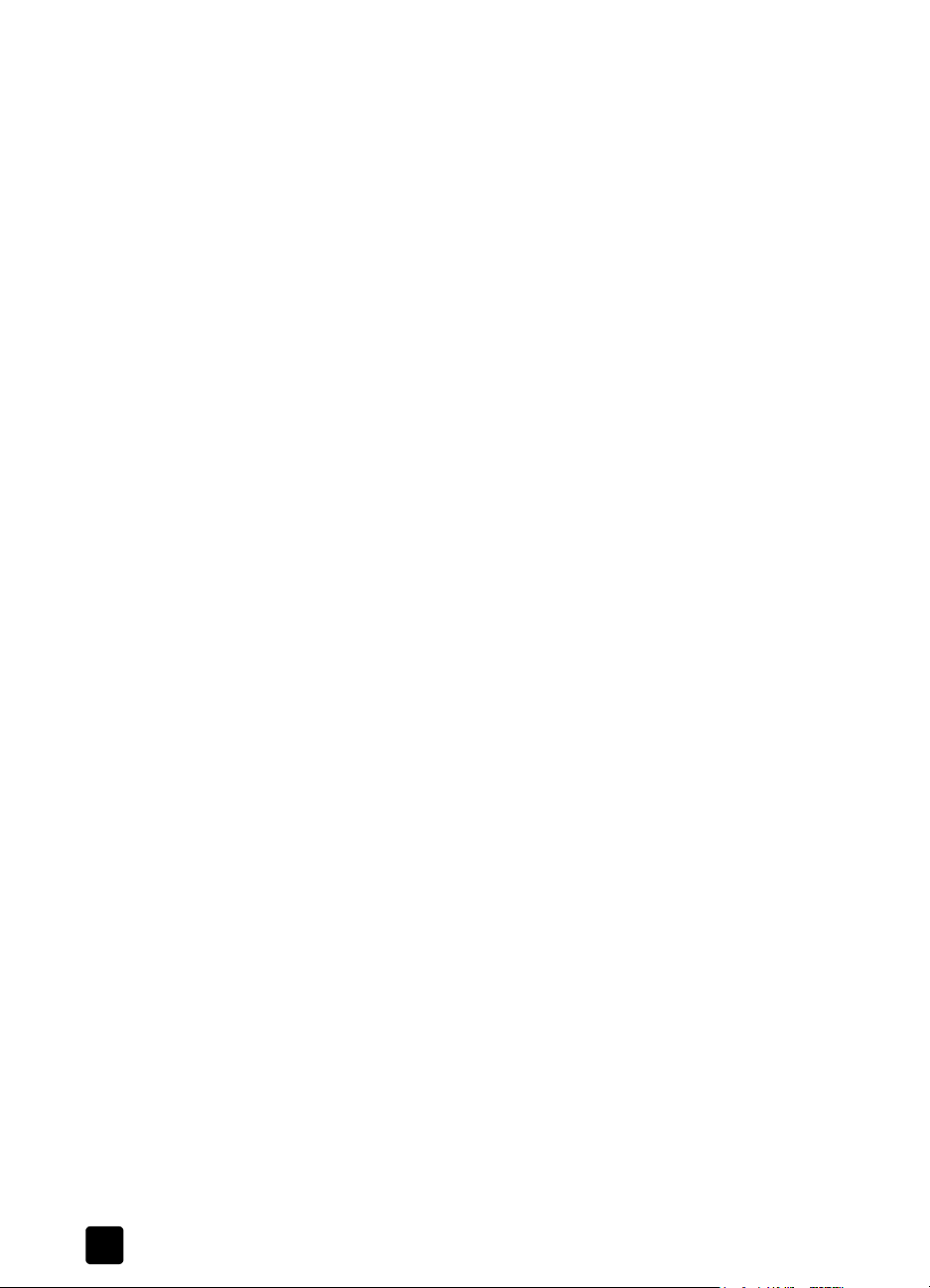
3 장
주 : Macintosh 컴퓨터인 경우 , Apple System Profiler 를 사용하여 스캐너
가 컴퓨터에 올바르게 연결되어 있는지 확인하십시오 .
스캐너 초기화 및 하드웨어 문제
이 단원에서는 초기화 및 하드웨어 문제 해결 방법에 대해 다룹니다 .
스캐너 재설정
• 스캐너를 사용하려고 할 때 “스캐너를 초기화할 수 없습니다” 또는
“스캐너를 찾을 수 없습니다 " 와 같은 오류 메시지가 나타나는 경우
a. HP 스캐닝 소프트웨어가 열려 있으면 닫습니다 .
b. 스캐너와 컴퓨터를 연결하는 케이블을 분리합니다 .
c. 전원 케이블을 뽑아 스캐너를 끕니다 .
d. 60 초 동안 컴퓨터를 껐다가 다시 켭니다 .
e. 전원 케이블을 다시 연결하여 스캐너를 켭니다 .
f. 가능한 경우 , 다른 USB 포트에 스캐너와 컴퓨터를 연결하는 케이블
을 다시 연결합니다 .
• 스캐너 전면 패널의 LCD 에 "00" 이 나타나면 USB 연결에 문제가 있음을
나타냅니다 . 스캐너와 컴퓨터가 USB 케이블로 올바르게 연결되어 있는
지 확인합니다 .
• USB 케이블이 스캐너 뒤에 제대로 연결되었는지 확인합니다 . 케이블
( 커넥터 ) 끝의 USB 기호가 위로 향해야 합니다 . 제대로 연결되면 USB
커넥터가 약간 느슨한 듯 느껴집니다 . 제대로 연결되지 않으면 USB 플러
그가 빡빡하게 느껴집니다 .
• USB 케이블을 다른 USB 포트에 연결합니다 .
그래도 스캐너가 초기화되지 않으면 스캐너가 제대로 작동하지 않는 경우에
설명된 대로 복구 유틸리티 (W
INDOWS
컴퓨터에만 해당 ) 를 실행합니다 .
스캐너 하드웨어 테스트
스캐너 하드웨어에 문제가 있다고 생각되면 케이블이 스캐너 , 컴퓨터 , 콘센
트에 단단히 연결되어 있는지 확인합니다 . 케이블을 제대로 연결한 경우 , 다
음 방법에 따라 스캐너를 테스트합니다 .
1 스캐너에서 USB 케이블과 전원 케이블을 분리합니다 .
2 USB 케이블과 전원 케이블을 스캐너에 다시 연결합니다 .
스캐너의 캐리지가 약 25mm(1 인치 ) 정도 앞뒤로 움직이고 램프가 켜집니다 .
캐리지가 움직이지 않고 스캐너 램프가 켜지지 않으면 , 스캐너 하드웨어에 문
제가 있습니다 . 22 페이지의 제품 지원을 참조하십시오 .
17
HP Scanjet 5530 디지털 평판형 스캐너
Page 22
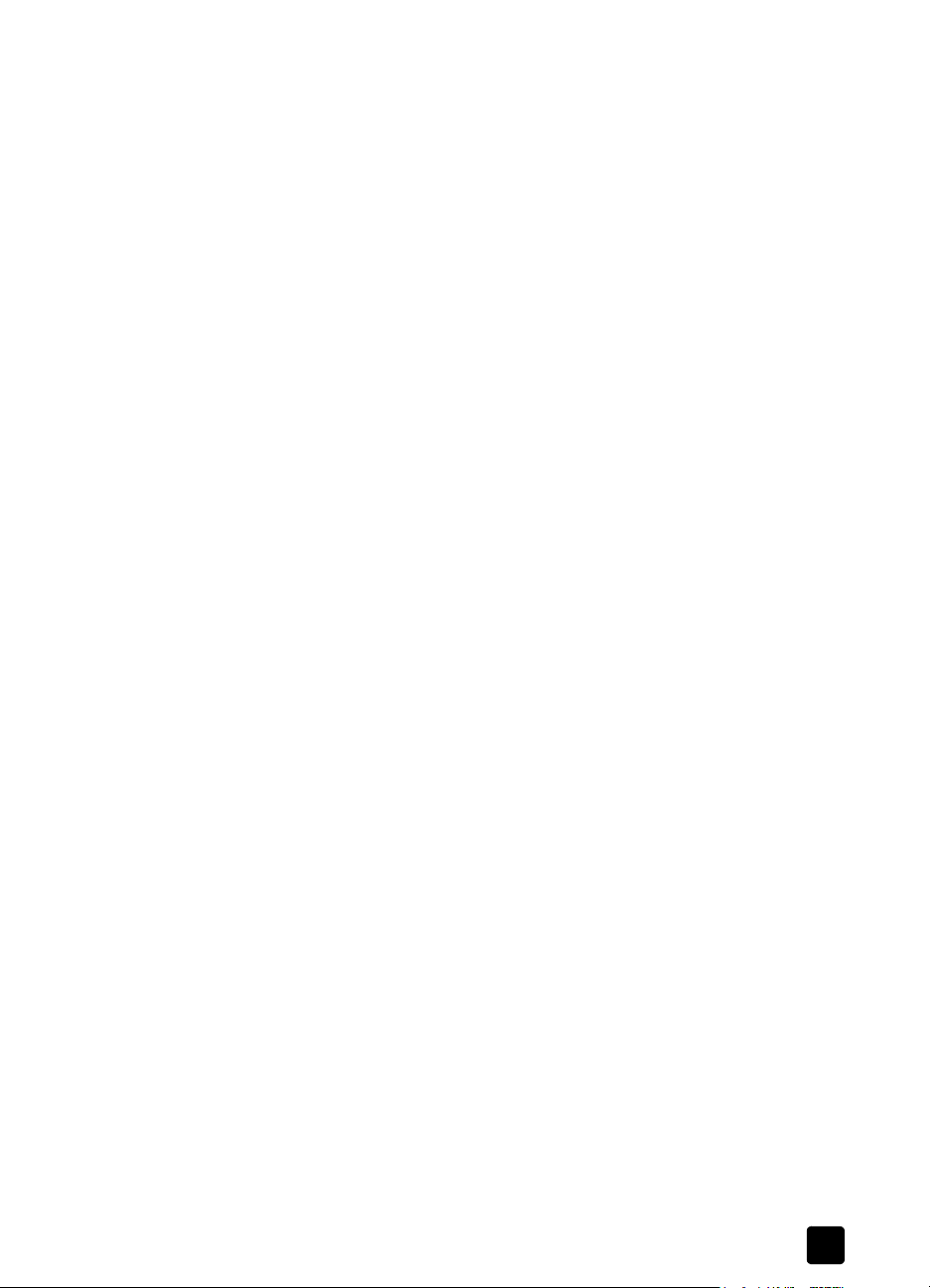
스캐너가 제대로 작동하지 않는 경우
스캔 작업이 중단되면 다음 단계에 따르십시오 . 각 단계에 다른 후에 스캔을
다시 시작하여 스캐너가 작동하는지 확인합니다 . 작동하지 않는 경우 다음 단
계에 따르십시오 .
• 케이블 연결 상태로 인한 문제일 수 있습니다 . USB 케이블과 전원 케이
블이 제대로 연결되어 있는지 확인합니다 .
• 콘센트에서 전원 케이블을 분리하고 60 초 동안 기다린 후 다시 연결합니
다 .
• 컴퓨터를 재시작합니다 .
• 컴퓨터에 소프트웨어 충돌이 발생했을 수 있습니다 . HP 사진 및 이미지
소프트웨어를 다시 설치해야 할 수도 있습니다 . 다시 설치하는 경우 복
구 유틸리티를 실행합니다 (Windows 컴퓨터에만 해당 ).
a. 시작 , 설정 , 제어판을 차례로 누릅니다 (Windows XP 인 경우 시작 ,
제어판을 누릅니다 ).
b. 프로그램 추가 / 제거를 누르고 HP 사진 및 이미지 소프트웨어를 선택
합니다 .
c. 추가 / 제거 또는 변경 (Windows 버전에 따라 다르게 나타남 ) 을 누
릅니다 .
d. 컴퓨터 화면의 지침에 따르고 복구를 누릅니다 .
• 다른 컴퓨터에 스캐너를 설치합니다 . 이렇게 하면 문제가 컴퓨터 또는
스캐너에 있는지 알 수 있습니다 .
그래도 스캐너가 작동하지 않는다면 www.hp.com/support 를 참조하거나
HP 고객으뜸지원센터로 문의하십시오 . 22 페이지의 제품 지원을 참조하십시
오 .
문제 해결
기타 문제 해결 방법
기타 스캐너 문제 해결 방법을 보려면 도움말을 참조하십시오 .
1 HP 관리자 소프트웨어를 엽니다 .
2 도움말 , HP Scanjet 5530 스캐너 도움말을 차례대로 누릅니다 .
스캐너 소프트웨어 문제 해결 방법을 보려면 HP 사진 및 이미지 소프트웨어 도
움말을 참조하십시오 .
사용 설명서
18
Page 23
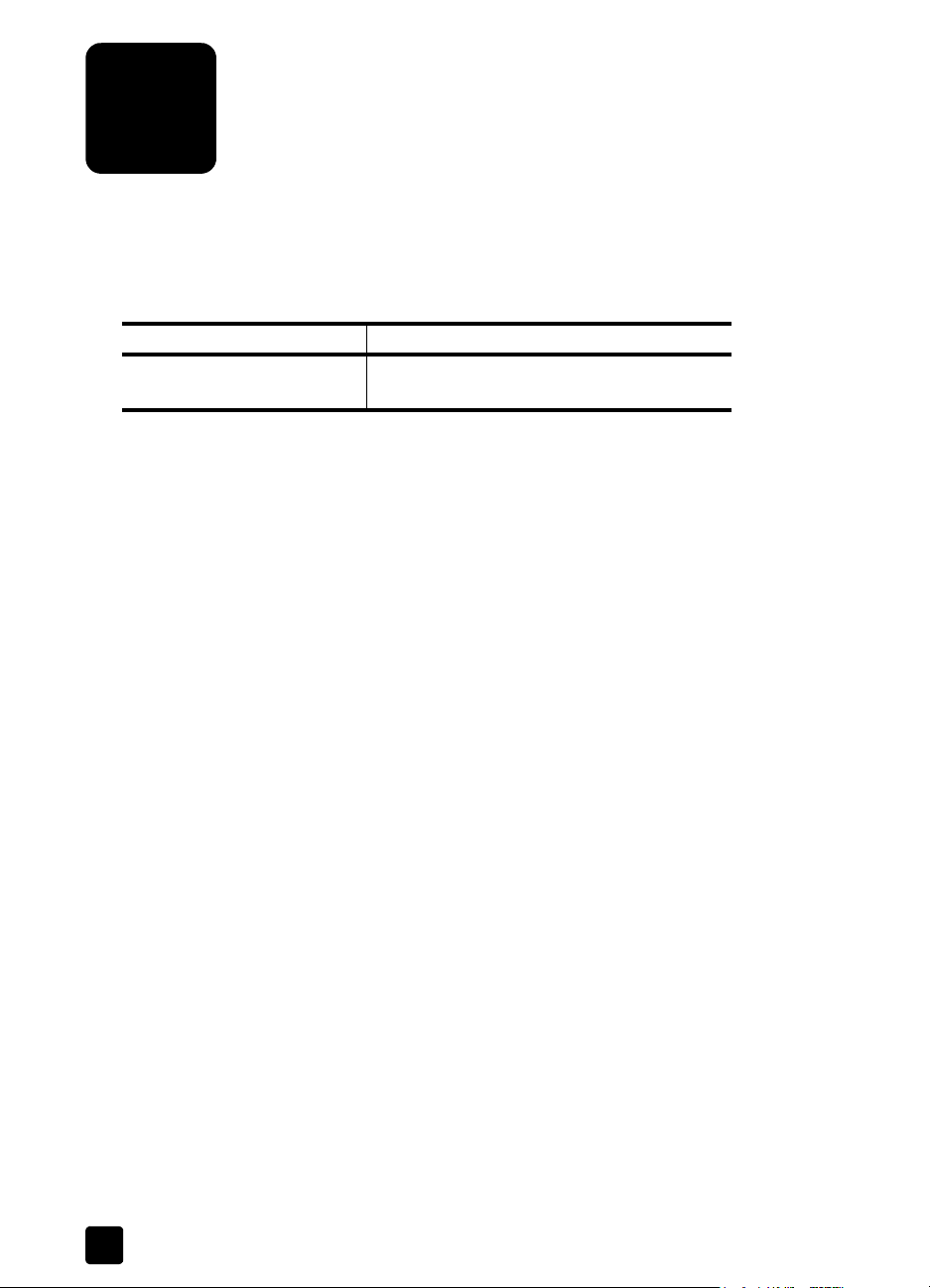
보증
4
이 단원에서는 보증 , 규정 , 환경 관리 프로그램에 대해 다룹니다 .
Hewlett-Packard 제한 보증서
HP 제품 제한 보증 기간
HP Scanjet 5530 스캐너 1 년 하드웨어 보증 ( 미국 , 캐나다 , 라틴 아
메리카 , 유럽 , 아시아 태평양 )
1 HP 는 HP 하드웨어 , 부속품 및 소모품에 재료나 제조상의 결함이 없음을
최종 사용자인 고객에게 제품 구입일로부터 위에 명시한 기간 동안 보증
합니다 . 보증 기간 동안 결함 발생을 통지할 경우 HP 의 재량에 따라 결
함이 입증된 제품을 수리 또는 교환받을 수 있습니다 . 교환 제품은 신품
이거나 신품과 동등한 성능의 제품일 수 있습니다 .
2 HP는 모든 파일을 올바로 설치하고 사용할 경우 HP 소프트웨어가 재료나
제조상의 결함으로 인한 실패 없이 프로그래밍 명령을 실행할 것임을 제
품 구입일로부터 위에 명시한 기간 동안 보증합니다 . 보증 기간 동안 그
와 같은 결함 발생을 HP 에 통지할 경우 해당 결함으로 인해 프로그래밍
명령을 실행할 수 없는 소프트웨어를 교환받을 수 있습니다 .
3 HP는 HP 제품의 작동이 중단되지 않거나 오류가 없을 것이라고는 보증하
지 않습니다 . HP 가 적절한 시간 안에 제품을 보증 조건에 따라 수리하거
나 교체할 수 없는 경우 제품을 반환하면 제품 가격 전액을 환불받을 수
있습니다 .
4 HP 제품에는 성능이 신품과 동등한 재생 부품이 포함되거나 부수적으로
사용될 수 있습니다 .
5 HP는 (a) 부적절하거나 부적당한 유지보수 또는 조정 , (b) HP 에서 공급하
지 않은 소프트웨어 , 인터페이스 , 부품 또는 소모품 사용 , (c) 무단 개조
또는 오용 , (d) 제품의 지정된 작동 환경 사양을 벗어난 작동 , (e) 부적절
한 설치 장소 준비 및 유지보수로 인한 결함에 책임이 없습니다 .
6 현지 법률에 의해 허용되는 한도 내에서 HP는 이 제품에 관해 서면으로든
구두로든 다른 어떤 보증도 하지 않습니다 . 특히 HP 는 만족할 만한 품질
의 우수성 , 특정한 목적에 대한 적합성 , 상업적 판매에 따른 별도의 어떠
한 암시적인 보증이나 조건도 제시하지 않습니다 . 국가 / 지역에 따라 묵
시적 보증 기간에 대한 제한을 허용하지 않으므로 위의 제한이나 예외가
적용되지 않을 수 있습니다 . 이 보증서에 따라 고객은 특정 법적 권리를
갖게 되며 국가 / 지역에 따라 다른 권리를 가질 수도 있습니다 .
7 HP 의 제한 보증은 HP 가 이 제품을 판매하고 이 제품에 대한 지원 서비스
를 제공하는 국가 / 지역에서 유효합니다 . 보증 서비스의 수준은 현지 조
건에 따라 다를 수 있습니다 . HP 는 법규를 따르기 위해 과거 의도적으로
변경한 경우가 없는 한 특정 국가에서만 작동되도록 제품의 형태 , 맞춤
설정 또는 기능을 변경하지 않습니다 .
19
Page 24
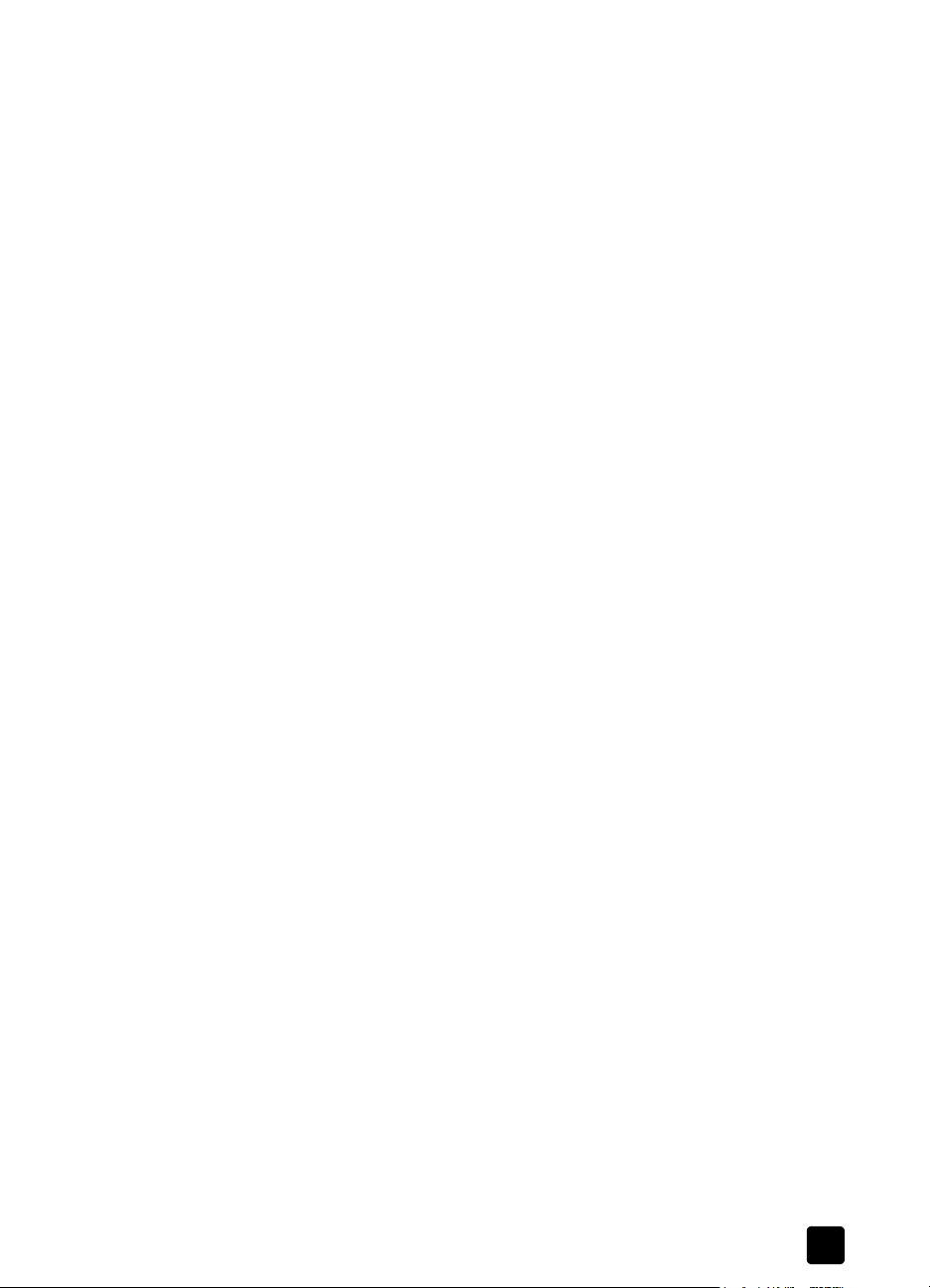
8 현지 법률에 의해 허용되는 한도 내에서 위에 서술한 배상은 고객에게 유
일하고도 배타적인 배상입니다 . 위에 서술한 내용을 제외한 어떠한 경우
에도 계약 , 불법행위 또는 기타 다른 법적 이론에 근거하든 아니든 직간
접 , 특수 , 우발적 또는 결과적 손해 ( 이익 또는 데이터 손실 포함 ) 에 대
해서는 HP 또는 해당 협력업체가 책임을 지지 않습니다 . 국가 / 지역에
따라 우발적 또는 결과적 손해에 대한 예외나 제한을 허용하지 않으므로
위의 제한이나 예외가 적용되지 않을 수도 있습니다 .
9 이 보증서에 포함된 보증 조건은 법률에 의해 허용되는 경우를 제외하고
는 이 제품을 고객에게 판매할 때 적용되는 강제적인 법적 권리를 배제 ,
제한 또는 변경하지 않으며 이에 추가될 뿐입니다 .
규정 정보
규정 정보는 스캐너와 함께 제공되는 HP 사진 및 이미지 소프트웨어 CD 에 들
어 있습니다 . CD 에서
환경 관리 프로그램
환경 보호
EWLETT-PACKARD
H
하고 있습니다 . 이 제품은 환경에 미치는 영향을 최소화하도록 설계되었습니
다 .
보증
REGULATORY_SUPPLEMENT.HTM
파일을 참조하십시오 .
는 최상의 제품을 제공함과 동시에 환경을 보호하고자 노력
에너지 소비량
절전 모드가 지원되므로 에너지 사용량을 크게 줄일 수 있으므로 제품 성능을
저하시키지 않고 천연 자원과 비용 효과를 가질 수 있습니다 . 이 제품은 에너
지 절약형 사무 제품 개발을 유도하는 자발적 프로그램인 E
정을 준수합니다 . H
에너지 절약에 대한 ENERGY STAR 지침에 부합함을 확인합니다 .
플라스틱
무게가 25
용률을 높이기 위해 국제 표준에 따라 표시되어 있습니다 .
분해 / 폐품 처리
이 HP 제품 (HP S
되어 있기 때문에 분해하기 제품 수명이 끝나면 여러 방법으로 처리할 수 있습
니다 .
분리 처리
이 HP 제품에는 수명이 끝났을 때 특별한 처리가 필요한 다음 물질이 포함되
어 있습니다 .
• 스캐너 형광등 및 투명 재료 어댑터에 사용된 수은 (5mg 이하 )
• 땝납
재활용에 대한 자세한 내용은 www.hp.com/go/recycle 또는 EIA 홈페이지
(www.eiae.org) 를 참조하거나 현지 관할 당국에 문의하십시오 .
NERGY STAR
EWLETT-PACKARD
G
(0.88OZ) 이상인 플라스틱 부품은 제품의 최종 처리 단계에서 재활
CANJET
5530 스캐너 ) 에는 흔히 사용되는 고정 장치로 조립
는 E
NERGY STAR
참여 업체로서 이 제품이
R 의 규
사용 설명서
20
Page 25
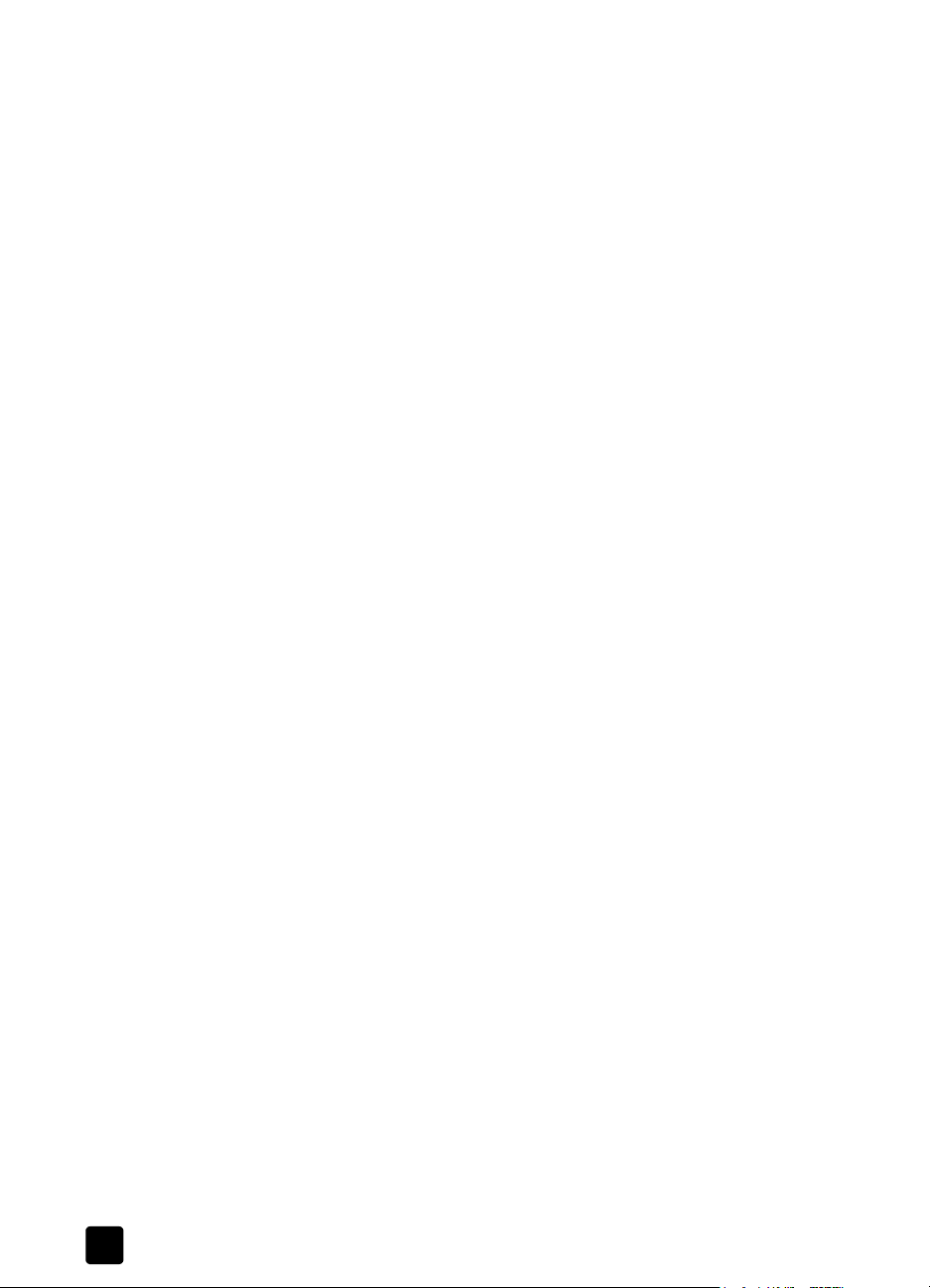
4 장
재활용
HP 는여러 국가 / 지역에서 폐품 수거 프로그램을 다각적으로 펼치고 있습니
다 . 사용자 거주 지역에서 이 프로그램이 시행되는지 확인하려면 가까운
HP 대리점에 문의하십시오 .
HP 에서는 수거한 제품을 재활용하거나 안전하게 처리합니다 . 프랑스의 그르
노블 , 독일의 보블링겐 , 미국의 로즈빌과 캘리포니아에 있는 HP 재활용 센터
에서는 매월 1,600,000kg(3,500,000 파운드 ) 이상되는 제품이 재사용 또는
재활용되고 있습니다 . 이는 고객에게서 수거한 제품과 HP 공장에서 생산되는
모든 자재 무게의 99% 에 해당하는 것입니다 .
21
HP Scanjet 5530 디지털 평판형 스캐너
Page 26

제품 지원
5
이 단원에서는 전화 번호 및 웹사이트 정보를 비롯한 지원 정보에 대해 다룹니
다 .
장애인용 웹사이트
장애가 있는 사용자는 웹사이트 www.hp.com/hpinfo/community/
accessibility/prodserv 에서 도움을 받을 수 있습니다 .
HP Scanjet 웹사이트
www.scanjet.hp.com 에서는 다음과 같은 정보를 얻을 수 있습니다 .
• 더욱 효율적이고 색다른 스캔 방법
• HP Scanjet 드라이버 및 소프트웨어 업데이트
• 제품 등록
• 뉴스레터 , 드라이버 및 소프트웨어 업데이트 , 지원 관련 알림 메시지 신
청
• 부속품 구매
지원 절차
다음 단계에 따르면 더욱 효율적으로 HP 지원을 받을 수 있습니다 .
1 문제 해결 단원을 비롯하여 소프트웨어 및 스캐너에 대한 온라인 도움말
을 살펴봅니다 .
2
HP 고객으뜸지원센터 웹사이트에서 지원을 받습니다 . 인터넷을 통해 스
캐너에 대한 다양한 정보를 알아봅니다 . 제품 도움말 , 드라이버 , 소프트
웨어 등의 업데이트에 대한 자세한 내용을 HP 웹사이트
(www.hp.com/support) 에서 확인합니다 . HP 고객으뜸지원센터 웹
사이트는 네덜란드어 , 영어 , 프랑스어 , 독일어 , 이탈리아어 , 포르투갈
어 , 스페인어 , 스웨덴어 , 중국어 번체 , 중국어 간체 , 일본어 , 한국어로
정보를 제공합니다 . 덴마크 , 핀란드 , 노르웨이 사용자에 대한 지원 정보
는 영어로만 제공됩니다 .
3 HP 온라인 고객으뜸지원센터에서 관련 정보를 알아봅니다 .
www.hp.com/support 에서 HP 에 전자우편으로 문의합니다 . HP 제
품 지원 담당자가 직접 연락을 해서 도움을 줍니다 . 전자우편 지원은 해
당 웹사이트 내용이 나타나는 언어로 이루어집니다 .
4 HP 지역 대리점에 문의합니다 . 스캐너 하드웨어에 문제가 발생한 경우
HP 지역 대리점에서 수리를 받습니다 . 제한 보증 기간 동안에는 서비스
가 무료로 제공됩니다 . 이 기간이 지나면 대리점에서는 서비스 비용을
청구합니다 .
22
Page 27

5 장
5 HP 제품 지원 센터에 전화로 문의합니다. www.hp.com/support에서
해당 국가 / 지역에 해당하는 전화 지원에 대해 자세한 내용과 조건을 확
인할 수 있습니다 . HP 는 더욱 나은 전화 지원 정보 서비스를 제공하기
위해 꾸준히 노력하고 있습니다 . HP 웹사이트를 정기적으로 방문하여 서
비스 관련 내용과 제공 여부에 대해 새로운 정보를 확인하는 것이 좋습니
다 . 위 단계에 따르고도 문제를 해결할 수 없는 경우 컴퓨터와 스캐너를
사용할 수 있는 곳에 두고 HP 에 전화하십시오 . 다음과 같은 내용을 미리
알아 두면 서비스를 더욱 빠르게 받을 수 있습니다 .
– 스캐너 모델 번호 ( 스캐너에 적혀 있음 )
– 스캐너 일련 번호 ( 스캐너에 적혀 있음 )
– 컴퓨터 운영 체제
– 스캐너 소프트웨어 버전 ( 스캐너 CD 에 적혀 있음 )
– 문제 발생시 나타난 메시지
HP 전화 지원 관련 조건은 사전 통보 없이 변경될 수 있습니다 .
전화 지원은 별도로 언급된 사항이 없으면 구입한 날로부터 지정된 기간
동안 무료로 제공됩니다 .
국가 무료 전화 지원 기간
라틴 아메리카 1 년
미국 1 년
아시아 태평양 1 년
아프리카 30 일
미국 전화 지원
제품 보증 기간 동안 뿐만 아니라 그 이후에도 지원을 받을 수 있습니다 .
제품 보증 기간에는 무료로 전화 지원이 제공됩니다 . 전화 번호는 800-
HPINVENT(800-474-6836) 입니다 .
미국에서 전화 지원은 하루 24 시간 한 주내내 영어와 스페인어로
제공됩니다 . 지원 일정은 사전 통보 없이 변경될 수 있습니다 .
보증 기간이 끝나면 800-HPINVENT(800-474-6836) 로 문의하십시오 . 비용은
한 건당 미화 25.00 달러이며 신용 카드로 청구됩니다 . HP 제품에 서비스가
필요하다고 생각되면 HP 제품 지원 센터에 전화하여 서비스 필요 여부를 확인
하십시오 .
유럽 1 년
중동 30 일
캐나다 1 년
23
HP Scanjet 5530 디지털 평판형 스캐너
Page 28

유럽 , 중동 및 아프리카 전화 지원
HP 제품 지원 센터 전화 번호와 정책은 변경될 수 있습니다 . www.hp.com/
support 에서 해당 국가 / 지역의 전화 지원에 대해 자세한 내용과 조건을 확
인하십시오 .
제품 지원
그리스
남아프리카
+30 10 60 73 603
086 000 1030(RSA)
+27-11 258 9301(RSA 이외 지역 )
네덜란드 0900 2020165( 분당 0.10 유로 )
노르웨이
덴마크
+47 815 62 070
+45 70202845
독일 +49 (0) 180 5652 180( 분당 0.12 유로 )
러시아 +7 095 797 3520( 모스크바 )
+7 812 346 7997( 상트 페테르부르크 )
루마니아
+40 1 315 44 42
룩셈부르크 900 40 006( 프랑스어 )
900 40 007( 독일어 )
모로코
바레인
+212 224 04747
+973 800 728
벨기에 +32 070 300 005( 네덜란드어 )
+32 070 300 004( 프랑스어 )
사우디아라비아
스웨덴
+966 800 897 1444
+46 (0) 77-120 4765
스위스 +41 0848 672 672( 독일어 , 프랑스어 , 이탈리아어 -
할증 시간 0.08 스위스 프랑 / 할증외 시간 0.04 스위스
프랑 )
스페인
슬로바키아
아랍에미리트
아일랜드
알제리
영국
오스트리아
우크라이나
이스라엘
이집트
+34 902 010 059
+421 2 6820 8080
+971 4 883 845
+353 1890 923902
+213 (0) 61 56 45 43
+44 (0)870 010 4320
+43 (0) 820 87 4417
+7 (380 44) 490-3520
+972 (0) 9 830 4848
+20 02 532 5222
사용 설명서
24
Page 29

5 장
이탈리아
체코 공화국
터키
튀니지
포르투갈
폴란드
프랑스 +33 (0)8 36 69 60 22( 분당 0.34 유로 )
핀란드
헝가리
기타 전세계 전화 지원
HP 제품 지원 센터 전화 번호와 정책은 변경될 수 있습니다 . www.hp.com/
support 에서 해당 국가 / 지역의 전화 지원에 대해 자세한 내용과 조건을 확
인하십시오 .
과테말라
뉴질랜드
대만
대한민국
말레이시아
+39 848 800 871
+42 (0) 2 6130 7310
+90 216 579 71 71
+216 1 891 222
+351 808 201 492
+48 22 865 98 00
+358 (0)203 66 767
+36 (0) 1 382 1111
+502 1 800 999 5105
+64 (9) 356 6640
+886 0 800 010055
+82 (2) 3270 0700( 서울 )
0 80-999-0700( 서울외 지역 )
+60 1 800 805 405
25
멕시코 +52 58 9922( 멕시코 시티 )
+52 01 800 472 6684( 멕시코 시티외 지역 )
미국
베네수엘라
베트남
1 800 474-6836(800 HPINVENT)
+58 0 800 4746 8368
+84 (0) 8 823 4530
브라질 +55 (11) 3747 7799( 상파울로 )
+55 0800 157751( 상파울로외 지역 )
싱가폴
아르헨티나
+65 6272 5300
+54 0 810 555 5520
오스트레일리아 +63 (3) 8877 8000( 또는 현지 (03) 8877 8000)
인도 1 600 112267 또는 +91 11 682 6035( 힌두어 및 영어 )
인도네시아
+62 (21) 350 3408
일본 0570 000 511( 일본 )
+81 3 3335 9800( 일본외 지역 )
중국
+86 (21) 3881 4518
HP Scanjet 5530 디지털 평판형 스캐너
Page 30

제품 지원
중앙 아메리카 및
카리브해
칠레 +56 800 22 5547( 사무용 제품 우편 판매 )
캐나다 +905 206 4663( 제품 보증 기간 동안 )
콜롬비아
태국
페루
푸에르토리코
필리핀
홍콩 SAR
특별 보증 서비스
다음 중에서 특별 보증 서비스 항목을 선택할 수 있습니다 ( 미국에서만 해당 ).
• 표준 익일 교환
• 표준 익일 교환과 과실 손상 방지
HP 서포트 팩을 통해 표준 보증 기간을 3 년으로 연장할 수 있습니다 . 서비스
적용은 제품 구입일부터 시작되며 이 서포트 팩은 제품 구입 후 180 일 이내에
구입해야 합니다 . HP 에서는 사용자가 HP 제품 지원 센터에 문의하면 시스템
자체 테스트 프로그램을 사용하여 제공할 하드웨어 서비스를 결정합니다 . 통
화를 통해 제품 교환이 필요하다고 판단되면 HP 에서는 다음 날 ( 영업일 ) 바
로 새 제품을 무료로 배송합니다 .
원하는 경우 , 과실 손상 방지 항목도 사용할 수 있습니다 . 이것을 사용하면 제
품 유출 , 추락 손상 등 , 과실이 발생한 경우에 대비할 수 있습니다 . 두 특별
보증 서비스를 모두 사용하면 , 작업 중단 시간을 최소화하고 생산성을 최대화
할 수 있으며 서비스 받을 제품을 직접 수거해 가고 배송 , 포장 , 운송 관련 비
용을 HP 에서 부담합니다 .
자세한 내용은 1-888-999-4747 로 문의하거나 웹사이트 http://
www.homeandoffice.hp.com 에서 'product support' 을 선택한 후
'warranty upgrades' 를 선택하십시오 .
+1 800 711 2884
+56 800 360 999( 가정용 제품 우편 판매 )
+877 621 4722( 제품 보증 기간 만료 후 )
+57 9 800 114 726
+66 (2) 661 4000
+51 0 800 10111
+1 877 2320 589
+ 63 (2) 867 3551
+852 3002 8555
사용 설명서
26
Page 31

6
제품 사양 및 옵션
이 단원에서는 HP S
CANJET
5530 스캐너 및 부속품의 사양에 대해 다룹니다 .
스캐너 사양
항목 설명
스캐너 종류 평판형
무게 3.7kg(8.15 파운드 )
APF 를 설치한 스캐
너 무게
크기 547.6 x 310 x 95.6mm(21.6 x 12.2 x 3.8 인치 )
스캐닝 항목
인터페이스
광해상도 2400 x 4800ppi 하드웨어
선택 해상도 100% 배율에서 12dpi - 999,999dpi( 확장 )
AC 전압 100 - 120V 60Hz - 북미 지역
전력 소비량 전력 소비량 데이터를 보려면 HP 사진 및 이미지 소프트웨어 CD 의
4.9kg(10.8 파운드 )
CCD(Charged Coupled Device)
USB 2.0 Hi-Speed
200 - 240V 50Hz - 유럽 대륙 , 영국 , 호주 지역
100 - 240V 50Hz/60Hz - 기타 지역
regulatory_supplement.htm 파일을 참조하십시오 .
HP Scanjet 5530 스캐너 는 E
Packard 는 ENERGY STAR 참여 업체로서 이 제품이 에너지 절약에 대한
ENERGY STAR 지침에 부합함을 확인합니다 .
NERGY STAR
규정을 준수합니다 . Hewlett-
투명 재료 어댑터 (TMA) 사양
다음은 투명 재료 어댑터 (TMA) 의 사양입니다 .
항목 설명
용지 종류 35mm 슬라이드 세 개 또는 35mm 음화 한 개
용지 용량 슬라이드 : 1.05 - 1.9mm( 두께 ) 및 49.8 - 50.8mm( 기타 치수 )
크기 287 x 84 x 50mm(11.3 x 3.3 x 1.97 인치 )
무게 346g(0.763 파운드 )
필요 전력 12.0VDC, 575mA, 6.9W 이상 ( 스캐너 공급 전력 )
27
Page 32
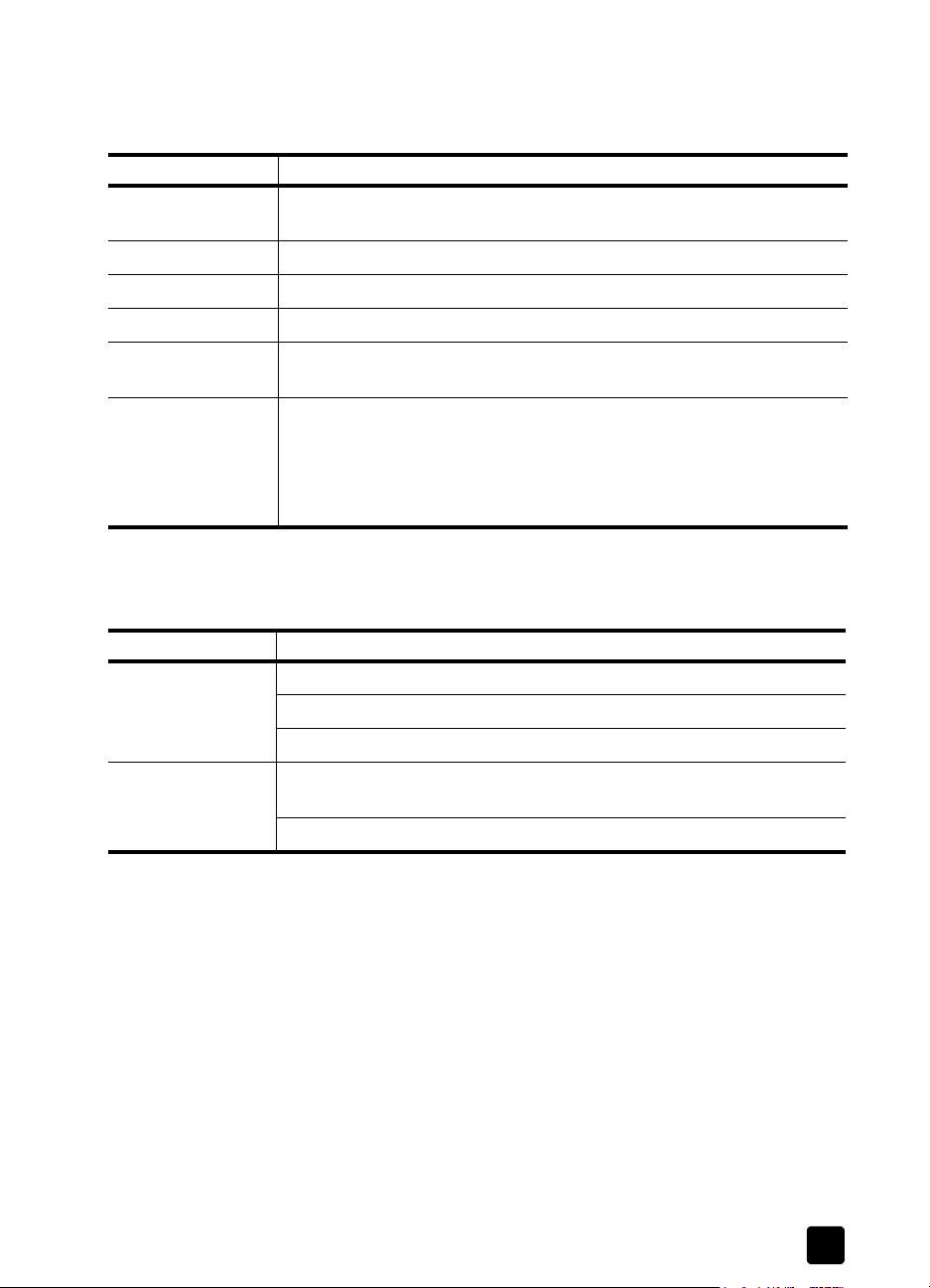
제품 사양 및 옵션
자동 사진 공급기 (APF) 사양
항목 설명
용지 종류 Agfa, Kodak, Fuji, Konica 상표 , 광택 , 무광택 , 감광 유제 처리된 인쇄
용지
용지 용량 89 x 127mm(3 - 5 인치 ) - 102 x 153mm(4 x 6 인치 )
크기 500 x 254 x 86mm(19.7 x 10 x 3.4 인치 )
무게 1.9kg(4.2 파운드 )
스캐너 무게 (APF 포
함 )
필요 전력 3.3V( 스캐너 공급 전력 )
4.9kg(10.8 파운드 )
1.75mA, 0.578W( 연속 )
24V( 스캐너 공급 전력 ), 600mA
14.4W( 최고 )
500mA, 12W( 보통 )
스캐너 , APF 및 TMA 사용 환경 사양
항목 설명
온도 스캐너 및 TMA 작동시 : 섭씨 10 - 35 도 ( 화씨 50 - 95 도 )
APF 작동시 : 섭씨 10 - 30( 화씨 50 - 85)
보관 : 섭씨 -40 - 60 도 ( 화씨 -40 - 140 도 )
상대 습도 스캐너 , APF 및 TMA 작동시 : 15 - 80% 비응축 [ 섭씨 10 - 35 도 ( 화씨
50 - 95 도 ) 인 경우 ]
보관 : 최대 90%[ 섭씨 0 - 60 도 ( 화씨 32 - 140 도 ) 인 경우 ]
사용 설명서
28
Page 33
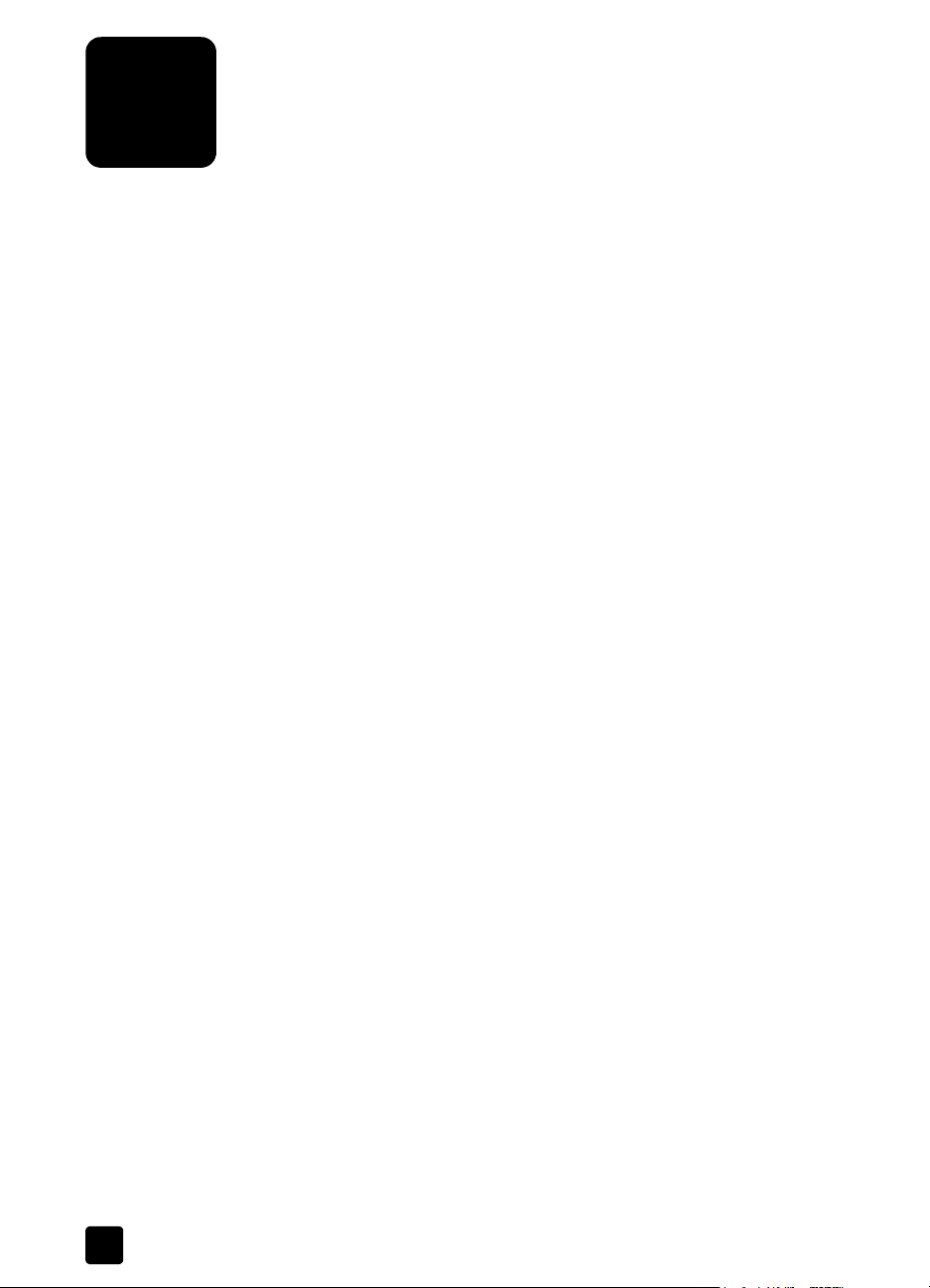
색인
E
Energy Star
20
설명 ,
웹사이트 ,
20
H
HP Instant Share
2, 5
사용 ,
인터넷 연결 ,
5
HP Scanjet 투명 재료 어댑터
(TMA)
27
사양 ,
슬라이드 또는 음화
3
스캔 ,
HP 고객으뜸지원센터 웹사이
22
트 ,
HP 제품 지원 센터 ,
22
T
TMA 램프
깨지거나 수명이 다했거나
작동하지 않는 전구 ,
희미하거나 꺼짐 ,
15
14
TMA 빛
희미하거나 꺼짐 ,
TMA 희미한 빛 ,
14
14
TWAIN
4
스캔 ,
U
USB
느슨한 케이블 ,
18
ᆨ
고객으뜸지원센터 ,
공유 단추 ,
2
22
관리
8
APF,
15
TMA,
스캐너 청소 ,
투명 재료 어댑터 ,
관리 프로그램 ,
광학 문자 인식 (OCR),
규정 정보 ,
기술 지원 ,
8
8
20
7
20
22
ᆫ
뉴스레터
22
신청 ,
뉴스레터 및 업데이트
22
신청 ,
ᆮ
단추
HP Instant Share,
그림 스캔 ,
2, 5
1
메모리 디스크 작성기 ,
문서 스캔 ,
인쇄 매수 ,
절전 ,
취소 ,
컬러 복사 ,
흑백 복사 ,
1
2
3
3
2
2
도움말
웹사이트 ,
전화 지원 ,
지원 ,
22
23
22
드라이버 업데이트 ,
ᆷ
메시지
잘못된 디렉터리 또는
16
폴더 ,
무게
스캐너 ,
27
투명 재료 어댑터 ,
문서 스캔
스캔 단추 사용 ,
문자열 스캔 ,
문자열 편집 ,
4
7
7
문제 해결
스캐너 하드웨어 ,
하드웨어 문제 ,
18
문제 해결 , TMA
슬라이드 및 음화 문제 ,
장비 문제 ,
13
미리보기 이미지
설정 또는 해제 ,
7
ᆸ
반응 없음 ,
18
밝은
이미지 ,
보관 사양 ,
보증 ,
14
28
ii, 19
업그레이드 옵션 ,
복사 단추 ,
2
빛
22
17
26
27
2
14
14
누출 ,
빛 누출 ,
14
ᄉ
사양
스캐너 ,
제품 ,
27
27
투명 재료 어댑터 ,
28
환경 ,
사진 스캔
스캔 단추 사용 ,
새 드라이버 ,
4
22
색상
14
색조 ,
잘못되거나 너무 밝거나 어
14
두움 ,
색조 띤 이미지 ,
14
설치
광학 문자 인식 소프트웨어
7
(OCR),
하드웨어 테스트 ,
17
소프트웨어
업데이트 ,
수거 프로그램 ,
22
20
스캐너
관리 및 청소 ,
22
등록 ,
반응 없음 ,
부품 및 부속품 ,
유리 청소 ,
스캐너 등록 ,
8
18
1
8
22
스캐너 유리
위치 표시판 올려 놓기 ,
스캐너 포트
9
TMA,
스캔
HP 관리자 사용 ,
3
개요 ,
스캔 단추 사용 ,
4
4
슬라이드 또는 음화 ,
음화 프레임 3 개 이하 ,
스캔 가져오기 ,
스캔 단추 ,
4
1
문서 및 사진 스캔 ,
스캔 취득 ,
4
스캔 , TMA
11
음화 ,
이미지 조정 ,
13
27
10
3
12
4
29
Page 34

스캔한 이미지의 얼룩 ,
스캔한 이미지의 자국 ,
슬라이드 ,
문제 해결 ,
선택 안 됨 ,
어댑터 청소 ,
해상도 ,
홀더에 삽입 ,
3
14
13
8
9
10
슬라이드 홀더
슬라이드 삽입 ,
10
용량 ,
습도 사양 ,
10
28
시스템 프로파일 적용 ,
ᄋ
앨범
HP 사진 웹사이트에서
5
작성 ,
어두운 이미지 ,
업그레이드 옵션 ,
14
26
에너지 소비량
Energy Star,
20
연결
9
TMA,
온도 사양 ,
28
용지
TMA 에 넣기 ,
10
용지 넣기
10
TMA,
웹사이트
Energy Star,
scanjet,
장애인 지원 ,
지원 ,
20
22
22
22
위치 표시판
TMA 올려 놓기 ,
11
스캐너 유리에 올려
10
놓기 ,
3, 11
음화 ,
2 개 이하 스캔 ,
TMA 에 스캔 ,
문제 해결 ,
선택 안 됨 ,
12
11
14
13
8
8
17
어댑터 청소 ,
해상도 ,
홀더에 삽입 ,
음화 사진 ,
음화 홀더 ,
이미지 노출 ,
이미지의 선 ,
이미지의 수직선 ,
이미지의 줄무늬 ,
8
9
11
3
11
14
15
15
15
인쇄
고품질 주문 ,
인쇄 매수 단추 ,
5
2
인터넷 연결
HP Instant Share,
5
ᄌ
작동 온도 사양 ,
잘못된 대상 디렉터리 ,
28
16
잘못된 디렉터리 또는 폴더 메
16
시지 ,
장애인 지원 ,
장애인용 웹사이트 ,
재활용 ,
22
22
20, 21
전력 사양
스캐너 ,
투명 재료 어댑터 ,
27
27
전력 소비량
Energy Star,
전면 패널 및 부속품 개요 ,
20
1
전원
느슨한 케이블 ,
전자우편 ,
전화 지원 ,
절전 단추 ,
제품 사양 ,
제품 지원 ,
5, 7
18
22, 23
3
27
22
지원
제품 지원 ,
지원 문의 ,
22
22
ᄎ
청소
8
APF,
색인
15
TMA,
스캐너 유리 ,
투명 재료 어댑터 ,
취소 단추 ,
8
8
3
ᄏ
컴퓨터에서 편집 가능한 문자
열로 변환 ,
7
케이블
9
TMA,
느슨한 ,
연결 ,
종류 ,
18
16
16
크기
스캐너 ,
투명 재료 어댑터 ,
27
27
ᄐ
테스트
스캐너 하드웨어 ,
17
ᄑ
폐품 수거 프로그램 ,
20
포트
느슨한 연결 ,
18
프로그램
4
스캔 ,
ᄒ
하드웨어
단추 문제 ,
문제 , TMA,
테스트 모드 ,
하드웨어 문제 ,
18
13
17
18
해상도
슬라이드 및 음화 ,
9
홀더
슬라이드 ,
음화 ,
10
11
환경
관리 프로그램 ,
28
사양 ,
ii, 20
사용 설명서
30
